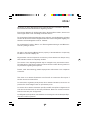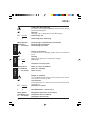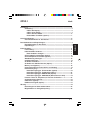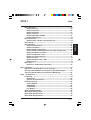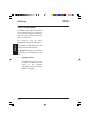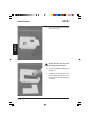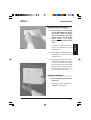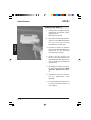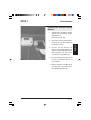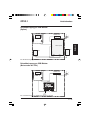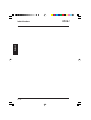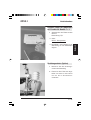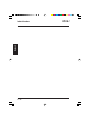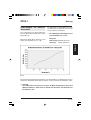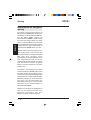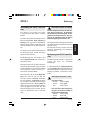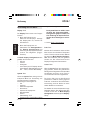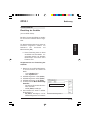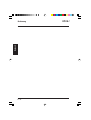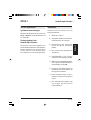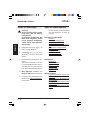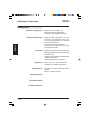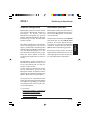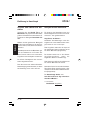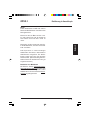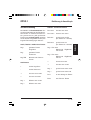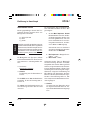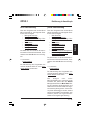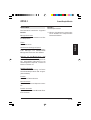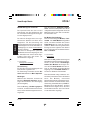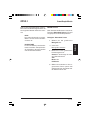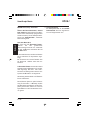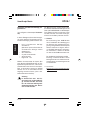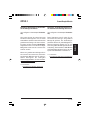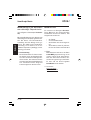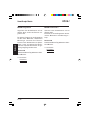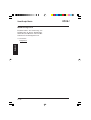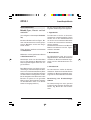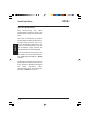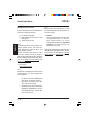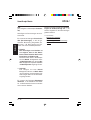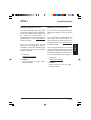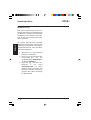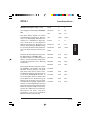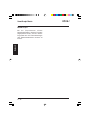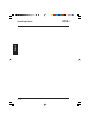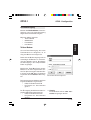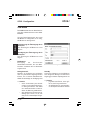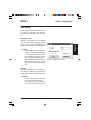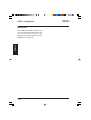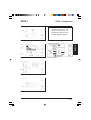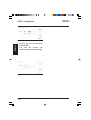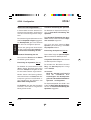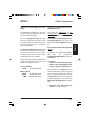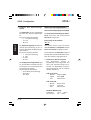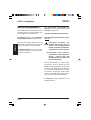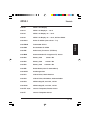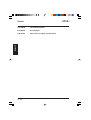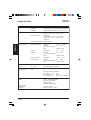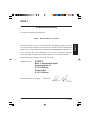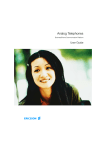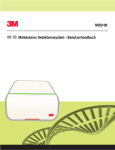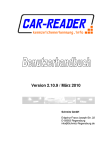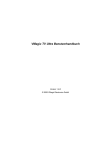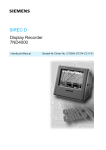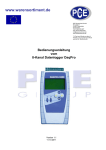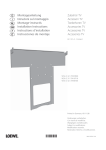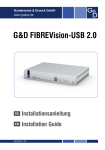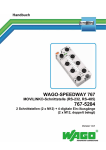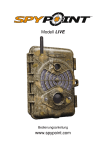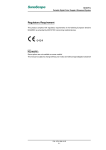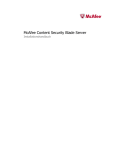Download OPUS I - PEWA Messtechnik
Transcript
OPUS I Version 5/2000 Bedienungsanleitung T / ° 4 5 4 0 3 5 3 0 2 5 2 0 1 5 1 0 5 0 F T 1 8 .9 .9 5 T : 2 0 ,2 ° S y s te m P r in t C u rs o r O 1 6 :3 0 P U S I F . 5 5 ,5 % D is p la y F / % 9 0 8 0 7 0 6 0 5 0 4 0 3 0 2 0 1 0 0 F 1 F 2 F 3 F 4 OPUS I Alle Rechte an dieser Betriebsanleitung sind dem Hersteller vorbehalten. Kopien für den innerbetrieblichen Bedarf dürfen angefertigt werden. Es wird keine Garantie für die Richtigkeit dieser Anleitung übernommen, da sich trotz aller Sorgfalt Fehler nicht vollständig vermeiden lassen. Der Inhalt dieser Bedienungsanleitung kann jederzeit ohne Ankündigung geändert werden. Mit Erscheinen dieser Ausgabe werden alle früheren Ausgaben ungültig. Für Hinweise auf Unstimmigkeiten sind wir dankbar. Die verwendeten Produkt-, Waren- und Technologiebezeichnungen sind Warenzeichen der jeweiligen Firmen. All rights to this Operating Manual are the property of the manufacturer. Copies may be made for internal company use. No guarantees can be accepted for the accuracy of this manual since despite every effort mistakes cannot be completely avoided. The content of this Operating Manual may be changed at any time without notice. The publication of this edition renders all earlier editions invalid. We are grateful for any comments regarding discrepancies. Product, trade and technology names employed are trade marks of the companies concerned. Tous droits sur ce manuel dutilisation sont réservés au constructeur. Des copies à des fins internes sont autorisées. Le constructeur ne garantit pas la justesse de ce manuel dutilisation, des erreurs ne pouvant être évités malgré toutes les précautions prises. Le contenu de ce manuel dutilisation peut être modifié sans préavis. Lapparition de cette version annule toutes les versions précédentes. Nous vous serions reconnaissants de nous faire part dirrégularités. Les désignations de produits, marchandises et technologies sont des marques déposées des société en question. OPUS I Übersicht Summary Vue densemble Deutsch Deutsch ................................................................................................. D - 1 English English .................................................................................................. E - 1 Français Français ................................................................................................. F - 1 I Français English Deutsch OPUS I * + Drucken Gefahr oder Einschränkung Für sichere und richtige Handhabung folgen Sie bitte den gegebenen Anweisungen. Warnung Warnung, z.B. vor Datenverlust nach Änderungen Hinweis oder Tip 1 2 Reihenfolge einer Anweisung Menü Optionen Befehl Datei F1 ... F4, Display Bezeichnung eines Menüs oder Untermenüs Bezeichnung eines Befehls Bezeichnung einer Taste * + Print Danger or Restriction. For safe and correct handling please follow the instructions given. Warning Warning, eg against loss of data after changes Hint or tip 1 2 Sequence of an instruction Options menu File command F1 ... F4, display Name of a menu or submenu Name of a command Name of a key * + Imprimer Danger ou limitation Les recommandations données sont à respecter pour assurer une opération correcte et sûre. Avertissement Avertissement par ex. concernant la perte de données après modifications Remarque ou conseil 1 2 Recommandation : ordre à suivre Menu Options Commande Fichier F1 ... F4, display II Désignation dun menu ou sous-menu Désignation dune commande Désignation dune touche OPUS I Inhalt Einführung ............................................................................................................................ 5 Anwendung............................................................................................................... 5 OPUS I mit Display ........................................................................................... 5 OPUS I ohne Display ....................................................................................... 5 OPUS I mit Baro-Modul ................................................................................... 6 Relais-Modul für OPUS I (Option) ................................................................ 7 Betriebshinweise und Empfehlungen ........................................................................... 9 Betriebshinweise für den OPUS ......................................................................... 9 Empfehlungen ......................................................................................................... 9 Inbetriebnahme .................................................................................................................. 11 Lieferumfang .......................................................................................................... 11 Inbetriebnahme Hardware .................................................................................. 11 Batterien/Akkus einlegen ............................................................................. 11 OPUS-Ladegerät anschließen (Option) .......................................................... 13 OPUS-Solarpanel anschließen (Option) ......................................................... 14 Wandhalterung anbringen .................................................................................. 15 Stellfüße anbringen ............................................................................................. 15 Verbinden mit dem PC ......................................................................................... 16 Verbinden mit dem Mini Drucker (Option) ..................................................... 17 Memory Card (Option) ......................................................................................... 18 Kontrasteinstellung (nur bei OPUS I mit Display) ..................................... 19 Datenübertragung ................................................................................................ 21 Datenübertragung per Telefonmodem (Option) ..................................... 22 Datenübertragung per Funkmodem (Option) .......................................... 22 Datenübertragung per GSM-Modem (Option) ......................................... 23 Datenübertragung per GSM-Modem (Netzversion mit SV4) ............... 23 Externer Fühler für Temperatur/rel. Feuchte für Kanäle 1 + 2 ................. 25 Strahlungsschutz (Option) ................................................................................. 25 Kalibrierset (Option) ............................................................................................ 26 RAM Card Lesegerät (Option) ........................................................................... 27 Wartung ............................................................................................................................... 29 Bemerkungen zur Batterielebensdauer .......................................................... 29 Möglichkeiten zur Energieeinsparung ............................................................ 30 D-1 Deutsch Sicherheitshinweise ........................................................................................................... 8 Sicherheitshinweise für den Betrieb ................................................................ 8 Inhalt OPUS I Deutsch Bedienung ........................................................................................................................... 31 Bedienung des OPUS I mit Display ................................................................. 31 Bedienung des OPUS I ohne Display .............................................................. 31 Bedeutung der HOTKEYS ................................................................................... 32 Sonderfunktion ..................................................................................................... 33 Einstellung der Ortshöhe ............................................................................. 33 SmartGraph Software ...................................................................................................... 35 Vor der Installation .............................................................................................. 35 Systemvoraussetzungen .............................................................................. 35 Sicherungskopie der SmartGraph Software ........................................... 35 Installation ............................................................................................................. 35 Starten von SmartGraph ..................................................................................... 36 Inhalt der SmartGraph-Hilfe .............................................................................. 36 Inhalt ........................................................................................................................ 37 Einführung in SmartGraph ................................................................................. 37 Kurzübersicht ........................................................................................................ 38 Verwalten, Konfigurieren ............................................................................. 39 Aufzeichnen (Recorder) ................................................................................ 39 Grafisch und tabellarisch Darstellen ........................................................ 40 Analysieren und Bearbeiten ........................................................................ 40 Dokumentieren ................................................................................................ 42 Tastaturbedienung ......................................................................................... 43 Unterstützte Geräte ....................................................................................... 44 MTO Unterstützung ........................................................................................ 45 µScan Unterstützung ..................................................................................... 45 SmartGraph Professional Version ............................................................. 47 SmartGraph Menüs ........................................................................................................... 49 Menü Datei .............................................................................................................. 49 Befehl Messgerät auslesen ......................................................................... 50 Befehl Öffnen ................................................................................................... 51 Befehl Start/Stop Recorder ......................................................................... 52 Befehl Automatische Abfrage definieren ................................................ 53 Befehl Abfrage für akt. Messstation zum nächstmögl. Zeitpunkt starten ............................................................................................................... 56 Befehl Drucken ................................................................................................ 56 Befehl Seite einrichten ................................................................................. 57 Befehl Drucker einrichten ............................................................................ 57 D-2 Inhalt Menü Bearbeiten ................................................................................................... 59 Befehl Kopieren .............................................................................................. 59 Befehl Vergrößern .......................................................................................... 60 Befehl Verkleinern .......................................................................................... 60 Befehl Y-Bereich ............................................................................................. 61 Befehl Tages-Mittel, MinMax ....................................................................... 61 Befehl Alarmgrenzen ..................................................................................... 62 Menü Auswerten ................................................................................................... 63 Befehle Tages-, Monats- und Jahresbericht ........................................... 63 Menü Fenster ......................................................................................................... 65 Menü Optionen ...................................................................................................... 67 Befehl Kommunikation .................................................................................. 68 Befehl Telefonbuch ........................................................................................ 69 Befehl Modem Konfiguration ...................................................................... 69 Befehl OPUS/HP100-Konfiguration bzw. MTO-Konfiguration ............ 70 Befehl Messgeräte verwalten ...................................................................... 71 Befehl Konfiguration Lesen ........................................................................ 75 Befehl Uhr Synchronisieren ........................................................................ 75 Befehl Autostart ............................................................................................. 76 Befehl Autoexport nach *.EXP .................................................................... 77 Befehl Export ................................................................................................... 78 Menü Hilfe ............................................................................................................... 79 Befehle für die Windows-Online-Hilfe ...................................................... 79 Weitere Hinweise ............................................................................................................... 81 Organisation der Messdaten auf der Festplatte .......................................... 81 Sicherung der Messdaten auf Diskette mit dem Dateimanager .............. 81 Sicherung der Messdaten auf Diskette mit MS-Backup ............................. 82 OPUS - Konfiguration ...................................................................................................... 83 Einführung .............................................................................................................. 83 Allgemeines ..................................................................................................... 83 Sperren der System-Taste ............................................................................ 83 Datenübertragung ................................................................................................ 85 Telefon-Modem ................................................................................................ 85 GSM-Modem ..................................................................................................... 86 Funk-Modem .................................................................................................... 87 kein Modem ...................................................................................................... 88 Bildschirmdarstellungen .................................................................................... 89 Menü OPUS-Konfiguration 1 ............................................................................. 94 Menü OPUS-Konfiguration 2 ............................................................................. 96 Menü OPUS-Konfiguration 3 ............................................................................. 98 D-3 Deutsch OPUS I Inhalt OPUS I Montage Anschlusskabel Relais-Modul 8150.REL ................................................. 100 Zubehör ............................................................................................................................. 101 Technische Daten ............................................................................................................ 103 Deutsch EG-Konformitätserklärung ........................................................................................... 105 D-4 Anwendung OPUS I mit Display Der elektronische Thermo-Hygrograph OPUS I mit Display misst kontinuierlich (abhängig von dem eingestellten Abtastintervall) Temperatur und relative Feuchte. Die Messdaten werden, abhängig von der gewählten Abspeicherrate, im standardmäßig eingebauten Speicher (30.000 Messwerte) abgelegt. Dieser kann als Ringspeicher oder Start-Stop-Speicher organisiert werden. Falls der OPUS I mit Memory Card ausgeliefert wird und sich die Memory Card im OPUS I befindet, werden alle Messwerte auf der Memory Card abgelegt. Die Memory Card gibt es mit verschiedenen Speichergrößen für 60.000, 120.000 und 1.000.000 Messwerte. Die Protokollierung der Messwerte erfolgt entweder auf dem Mini Drucker oder nach Datenübertragung auf PC mit der Software SmartGraph unter Windows. Mit der Display-Taste wird das Display aktiviert und bei aktiviertem Display auf die Display-Konfiguration umgeschaltet. M i t d e r S y s t e m -Ta s t e w i r d d a s Konfigurationsmenü des OPUS I aufgerufen. Mit der Print-Taste können die Messwerte grafisch auf dem Mini Drukker ausgegeben werden. Mit der CursorTaste kann die Anzeige des relevanten Messwertes erreicht werden. Einführung Mit den Tasten F1 - F4 können weitere Funktionen aktiviert werden. Die zugeordneten gültigen Bedeutungen werden am Display in entsprechenden Funktionsfeldern angezeigt. Der OPUS I mit Display kann als autarker Thermo-Hygrograph eingesetzt werden. Lediglich zur Datenausgabe muß ein Ausgabegerät angeschlossen sein (Mini Drucker bzw. PC). OPUS I ohne Display Der Unterschied zu OPUS I mit Display besteht darin, dass die Einstellungen des OPUS I durch ein PC-Programm geschehen müssen. Die Auswertung der Messwerte kann ausschließlich mit dem PC-Programm SmartGraph durchgeführt werden. Ein Mini Drucker kann nicht angeschlossen werden, da durch das fehlende Display keine direkte Befehlseingabe möglich ist. Die Programmierung des OPUS I ohne Display erfolgt in derselben Weise wie bei OPUS I mit Display auf dem PC mit Hilfe der Software SmartGraph. Rufen Sie im Menü Optionen den Befehl OPUSKo n f i g u r a t i o n a u f. M i t d i e s e m Programmteil wird das OPUS-Display nachgebildet. Die angegebenen Tasten ermöglichen eine "HOTKEY-Funktion". D-5 Deutsch OPUS I Einführung OPUS I mit Baro-Modul Der OPUS I mit Baro-Modul zur elektronischen Registrierung von Temperatur, rel. Feuchte und Luftdruck stellt eine Alternative zu den bewährten mechanischen Schreibern dar. Deutsch Alle Sensoren sind im Innern desGehäuses kompakt untergebracht. Beim OPUS I mit Baro-Modul kann das Display nicht beleuchtet werden. Die System-Taste besitzt eine zusätzliche Funktion zur Einstellung der Ortshöhe. + Wichtiger Hinweis Die Ortshöhe lässt sich nur direkt am OPUS I mit Baro-Modul einstellen. In der Software SmartGraph steht diese Funktion nicht zur Verfügung. D-6 OPUS I OPUS I Einführung + Folgende Geräte können als Option mit dem Relais-Modul, Nr. 8150.REL ausgestattet werden: + 8150.00 OPUS I ohne Display 8150.10 OPUS I mit Display 0 ... +50°C 8150.20 OPUS I mit Display -20 ... +50°C Hinweis Der OPUS I mit Baro-Modul, Nr. 8150.30 kann nicht mit dem Relais-Modul, Nr. 8150.REL ausgestattet werden. Funktion Werden im Menü OPUS Konfiguration-2 die Grenzwerte für Temperatur und Feuchte programmiert, wird bei einer Über- bzw. Unterschreitung dieser Grenzwerte eine Meldung ausgegeben und die LED am OPUS leuchtet rot. Mit dem Relais können sie nun eine zusätzliche optische oder akustische Alarmübertragung ausführen. + Hinweis Bei der Alarmausgabe wird nur eine Über- bzw.- Unterschreitung angezeigt. Ebenfalls wird die Unterschreitung der Batteriespannung auf das Relais übertragen. Um die Störung zu qualifizieren, wird eine Diagnostik am OPUS I unumgänglich. Bei eingebautem Relais-Modul ist zusätzlich eine 3-polige, unbeschriftete LimosaBuchse eingebaut. Diese Buchse ist mit dem potentialfreien Umschaltkontakt des Relais verbunden. + Siehe Montage Anschlusskabel Relais-Modul 8150.REL Achtung !! Der Relaisausgang eignet sich nicht zur Steuerung bzw. Regelung von Klimageäten etc. D-7 Deutsch Relais-Modul für OPUS I (Option) Sicherheitshinweise Sicherheitshinweise für den Betrieb Achten Sie bei dem Einsetzen der Batterien auf die richtige Polung. Deutsch Verwenden Sie für das Laden der Akkus im OPUS I ausschließlich das OPUSLadegerät. Werden die Akkus ausserhalb des OPUS I geladen, können handelsübliche Ladegeräte verwendet werden. Schließen Sie das OPUS-Ladegerät nur a n , w e n n d e r O P U S I m i t w i e d e raufladbaren Akkus bestückt ist. Die Kombination Ladegerät mit Batterien ist nicht zulässig. Tauschen Sie die Akkus erst, nachdem Sie das Ladegerät ausgesteckt haben. Der Betrieb des OPUS I nur mit dem Ladegerät ist nicht zulässig und kann zur Zerstörung des OPUS I führen. Verwenden Sie ausschließlich hochwertige und auslaufgeschützte Batterien bzw. Akkus (z.B. Batterien Typ: MN1300, Duracell; Akkus Typ: P400D, Panasonic). Der OPUS I ohne Display sollte immer im Betriebsmodus Schlaf (LED blinkt) betrieben werden. Dieser Modus garantiert die höchste Batterielebensdauer. Die Stromaufnahme im Betriebsmodus Normal (LED ständig ein) ist um den Faktor 1 0 0 h ö h e r. D i e S t r o m a u f n a h m e m i t Displaybeleuchtung ist um den Faktor 500 höher als die Stromaufnahme im Betriebsmodus Schlaf. D-8 OPUS I Wird der OPUS I in dem Betriebsmodus Normal betrieben bzw. werden die Akkus geladen, kann durch die entstehende Verlustleistung die interne Temperaturmessung und die Feuchtemessung verfälscht werden. Keine Beeinflussung der Messergebnisse erhalten Sie im Betriebsmodus Schlaf. Wählen Sie sowohl bei der Abtastrate als auch bei dem Speicherintervall einen möglichst großen Wert. Dies spart Batterie-Leistung und Speicherplatz. Bei einer Datenübertragung wird immer der komplette Speicher übertragen. Daher ist es sinnvoll, besonders beim Einsatz einer Memory Card und Datenübertragung über Modem bzw. Funk, den Datenspeicher nach der Übertragung zu löschen. + Zusätzliche Bemerkungen zur Batterielebensdauer finden Sie im Abschnitt Wartung. Betriebshinweise und Empfehlungen Betriebshinweise für den OPUS Wir möchten Sie vor Inbetriebnahme des Geräts auf folgende Punkte hinweisen, die unbedingt zu beachten sind: Verwenden Sie beim Versand die Originalverpackung. Versetzen Sie das Gerät in den Betriebsmodus Aus, entfernen Sie die Akkus bzw. Batterien und achten Sie darauf, dass die Display-Taste nicht gedrückt wird (z.B. durch aufliegende Bedienungsanleitung oder Wandhalterung). Beim Wechseln der Akkus bzw. Batterien ist das Gerät in den Betriebsodus Aus zu versetzen. Wechseln Sie die Batterien bzw. laden Sie die Akkus rechtzeitig (LED rot). Bei längeren Betriebspausen ist das Gerät ebenfalls in den Betriebsmodus Aus zu versetzen, wobei gleichzeitig geladene Akkus bzw. volle Batterien im Gerät sein müssen. Bei Batteriebetrieb darf das Netzteil nicht angeschlossen sein. Das Gerät kann nur mit Netzteil betrieben werden, wenn gleichzeitig Akkus eingelegt sind. Tauschen Sie die Akkus erst, wenn Sie das Netzteil entfernt haben. Ein anderes als das Standard-Netzteil ist nicht verwendbar. Die Beachtung der hier aufgeführten Punkte schützt den OPUS vor Beschädigungen. Empfehlungen Betreiben Sie das Gerät möglichst nur im Betriebsmodus Schlaf (schont Akkus bzw. Batterien und verhindert e i n e Ve r f ä l s c h u n g d e r M e s s e r g e b n i s s e v o n Te m p e r a t u r u n d Feuchte durch Erwärmung der Elektronik). Wählen Sie möglichst große Abtastund Speicherintervalle (schont Akkus/Batterien bzw. erhöht die Speicherkapazität) Werten Sie die im Speicher befindlichen Daten vor Änderungen der Speicherrate, der Speichereinstellung, der Betriebsart, der Uhr oder vor dem Einsatz einer externen Speicherkarte aus. Vermeiden Sie es möglichst, den Temperatur-Feuchte-Fühler während der Messungen über längere Zeit in der Hand zu halten. Durch die Handwärme können die Messergebnisse sowohl der Feuchte als auch der Temperatur verfälscht werden. D-9 Deutsch OPUS I Deutsch Betriebshinweise und Empfehlungen D - 10 OPUS I OPUS I Inbetriebnahme Lieferumfang Prüfen Sie den erhaltenen Lieferumfang. Mindestens enthalten sind: OPUS I Zentralgerät mit oder ohne Display PC-Verbindungskabel 9-polig Diskette SmartGraph-Software für PC unter Windows Wandhalterung Stellfüße (Gummifüße) Deutsch Inbetriebnahme Hardware Batterien/Akkus einlegen Verwenden Sie ausschließlich hochwertige und auslaufgeschützte Batterien bzw. Akkus! Beispiele: Batterie-Typ: MN1300, Duracell Akku-Typ: P400D, Panasonic 1 Lösen Sie mit einem Kreuzschlitzschraubendreher die Befestigungsschraube des Batteriefachs auf der Rückseite des Gehäuses. Bild 1 D - 11 Inbetriebnahme OPUS I Deutsch 2 Ziehen Sie den Batteriefachdeckel nach rechts weg. Bild 2 Achten Sie bitte auf die richtige Polung beim Einlegen! 3 Legen Sie die Batterien/Akkus wie gezeigt ein. 4 Schließen Sie anschließend wieder den Batteriefachdeckel und sichern diesen mittels Befestigungsschraube. Bild 3 D - 12 OPUS I Inbetriebnahme OPUS-Ladegerät anschließen (Option) Schließen Sie das OPUS-Ladegerät nur an, wenn der OPUS I mit wiederaufladbaren Akkus bestückt ist. Der Betrieb von OPUS I über das Ladegerät ohne eingelegte Akkus ist nicht zulässig. Dies kann zur Zerstörung des OPUS I führen! Bild 4 Tauschen Sie die Akkus erst, nachdem Sie das L adegerät vom OPUS I getrennt haben. Das Aufladen von normalen Batterien mit dem L adegerät ist nicht zulässig! + Werden die Akkus ausserhalb des OPUS geladen, können handelsübliche L adegeräte verwendet werden. 1 Legen Sie die wiederaufladbaren Akkus ein. Beschreibung siehe Inbetriebnahme Hardware 2 Verbinden Sie das Ladegerät mit dem OPUS I. Beschriftung : DC/CAN 3 Verbinden Sie das Ladegerät mit der Netzstromversorgung. D - 13 Deutsch Verwenden Sie für das Laden der Akkus im OPUS I ausschließlich das OPUS-Ladegerät oder das OPUS-Solarpanel. Inbetriebnahme OPUS I OPUS-Solarpanel anschließen (Option) Verwenden Sie für das Laden der Akkus im OPUS I ausschließlich das OPUSLadegerät oder das OPUSSolarpanel. Deutsch Schließen Sie das OPUS-Solarpanel nur an, wenn der OPUS I mit wiederaufladbaren Akkus bestückt ist. Der Betrieb von OPUS I über das Solarpanel ohne eingelegte Akkus ist nicht zulässig. Dies kann zur Zerstörung des OPUS I führen! Bild 5 Tauschen Sie die Akkus erst, nachdem Sie das Solarpanel vom OPUS I getrennt haben. Das Aufladen von normalen Batterien mit dem Solarpanel ist nicht zulässig! + Werden die Akkus ausserhalb des OPUS geladen, können handelsübliche Ladegeräte verwendet werden. 1 Legen Sie die wiederaufladbaren Akkus ein. Beschreibung siehe Inbetriebnahme Hardware 2 Verbinden Sie das Solarpanel mit dem OPUS I. Beschriftung : DC/CAN D - 14 OPUS I Inbetriebnahme Wandhalterung anbringen Bild 6 1 Benutzen Sie die beiden Langlöcher der Wandhalterung als Bohrschablone. 2 Befestigen Sie die Wandhalterung wie gezeigt und richten Sie diese waagrecht aus. 3 Drücken Sie den OPUS I mit den beiden auf der Rückseite vorhandenen kreisrunden Öffnungen über die beiden Bolzen der Wandhalterung und schieben Sie dann das Gerät bis zum Anschlag nach links und dann nach unten. Stellfüße anbringen + Nicht bei Benutzung der Wandhalterung! Befestigen Sie wie abgebildet die 4 Stellfüße am OPUS I. Bild 7 D - 15 Deutsch * Soll der OPUS I in Verbindung mit der Wandhalterung betrieben werden , dürfen die mitgelieferten Stellfüße nicht angebracht werden, da sonst das G e r ä t n i c h t i n d i e Wa n d halterung eingehängt werden kann. OPUS I Inbetriebnahme Verbinden mit dem PC 1 Schließen Sie am OPUS I wie abgebildet das beiliegende Verbindungskabel an. Beschriftung: RS 232 Deutsch 2 Verbinden Sie das Schnittstellenkabel mit einem IBM-kompatiblen PC mit einer freien seriellen Schnittstelle nach RS 232. + Eventuell ist am PC ein handelsüblicher Schnittstellenadapter zur Anpassung an die 25-polige Schnittstelle notwendig. Bild 8 3 Sichern Sie die Stecker am OPUS I und am PC zusätzlich mit den Haltebügeln bzw. den Schrauben, um einen sicheren Kontakt zu gewährleisten. + Die Konfigurierung der Schnittstelle erfolgt mit SmartGraph, Menü Optionen, Befehl Kommunikation. 4 Schalten Sie den PC ein und starten Sie SmartGraph unter Windows. + Der gleichzeitige Anschluss eines PC und eines Mini Druckers ist nicht möglich. D - 16 OPUS I Inbetriebnahme Verbinden mit dem Mini Drucker (Option) 1 Schließen Sie am OPUS I wie abgebildet das beiliegende Verbindungskabel an. Beschriftung: RS 232 3 Sichern Sie die Stecker am OPUS I und am Mini Drucker zusätzlich mit den Haltebügeln bzw. den Schrauben, um einen sicheren Kontakt zu gewährleisten. Bild 9 + Der gleichzeitige Anschluss eines PC und eines Mini Druckers ist nicht möglich. + Weitere Hinweise zum Mini Drukker finden Sie in der entsprechenden Bedienungsanleitung. D - 17 Deutsch 2 Verbinden Sie das Schnittstellenkabel mit der seriellen Schnittstelle am Mini Drucker. OPUS I Inbetriebnahme Memory Card (Option) * Durch Einsetzen der Memory Card wird der Speicherzugriff vom internen Speicher auf die Memory Card umgeschaltet. Deutsch Erst nach Herausnehmen der Memory Card kann wieder auf den internen Speicher zugegriffen werden. * Werten Sie vorhandene Messdaten im internen Speicher mit PC oder Mini Drucker aus, bevor Sie die Memory Card einsetzen. Bild 10 + Wir empfehlen, eine zusätzliche Memory Card in Reserve zu halten, damit beim Kartenwechsel keine Messdaten verloren gehen. 1 Prüfen Sie, ob die gelieferte Memory Card die gewünschte Speichergröße besitzt: 128 kB 60.000 Messwerte 256 kB 120.000 Messwerte 2 MB 1.000.000 Messwerte 2 Installieren Sie die Batterie in der Memory Card (Siehe Beschreibung auf der Memory Card). 3 Stecken Sie die Memory Card in den OPUS I wie abgebildet. Bild 11 D - 18 OPUS I Inbetriebnahme Kontrasteinstellung (nur bei OPUS I mit Display) Mit einem kleinen Schraubendreher (Klingenbreite ca. 2mm) ist durch eine Bohrung ein Drehregler zugänglich. 1 Durch Drehen gegen den Uhrzeigersinn wird das Display heller. 2 Durch Drehen im Uhrzeigersinn wird das Display dunkler. Bild 12 D - 19 Deutsch + Auf der Rückseite des OPUS I mit Display kann bei Bedarf (z.B. ungünstigen Lichtverhältnissen) der Kontrast verändert werden. Deutsch Inbetriebnahme D - 20 OPUS I OPUS I Inbetriebnahme Folgende Datenübertragungen sind möglich und werden über das Menü Kommunikation, Befehl Kommunikation aufgerufen: direkt Telefonmodem - bei stationärer Stromversorgung wird der OPUS über SV3 versorgt - bei Versorgung über Akku bzw. Solarpanel Anschluss über Wake-up-Box GSM-Modem - wird immer über Wake-up-Box angeschlossen Funk-Modem - wird immer über Wake-up-Box angeschlossen (siehe GSM-Modem) Deutsch Datenübertragung Bild 13 Kommunikation PC - Meßgerät Folgende Stromversorgungen sind möglich: interne Akku externe Akku Solarpanel Netzteil 12V DC (SV3) Stromversorgung für beheizte Wind-/Regenmesser (SV4) + Hinweis Es sind auch Kombinationen aus Akku und Solarpanel möglich Kombinationen aus Akku bzw. Solarpanel und SV3 oder SV4 sind nicht möglich. + Die Konfiguration des OPUS erfolgt im Menü Optionen mit Befehl OPUSKonfiguration und wird in K apitel OPUS-Konfiguration beschrieben. D - 21 OPUS I Inbetriebnahme Datenübertragung per Telefonmodem (Option) T e le fo n - M o d e m F 1 F 2 F 3 F 4 C u rs o r S y s te m P r in t D is p la y M O D E M O U P S M O D -P O W E R II S O L A R A k k u T E L .M O D - W a k e -u p -b o x T E L .IN Deutsch O P U S T e le fo n a n s c h lu ß + S o la r -B A T T + B A T T Bild 14 Datenübertragung per Telefonmodem Datenübertragung per Funkmodem (Option) F u n k m o d e m F 1 F 2 F 3 F 4 C u rs o r S y s te m P r in t D is p la y M O D E M O P U S M O D -P O W E R F u n k m o d e m II O P U S S O L A R + T E L .M O D - S o la r T E L .IN A k k u W a k e -u p -b o x -B A T T + B A T T P o w e r 2 3 0 V A C Bild 15 Datenübertragung per Funkmodem D - 22 OPUS I Inbetriebnahme Datenübertragung per GSM-Modem (Option) G S M -M o d e m F 1 F 2 F 3 F 4 C u rs o r S y s te m P r in t D is p la y M O D E M M O D -P O W E R O P S II U S O L A R T E L .IN T E L .M O D + S o la r -B A T T + B A T T Bild 16Datenübertragung per GSM-Mdem Datenübertragung per GSM-Modem (Netzversion mit SV4) G S M -M o d e m F 1 F 2 F 3 F 4 C u rs o r O P S y s te m U P r in t S D is p la y II 2 3 0 V : B 1 c lo s e d S V 4 B 1 S I1 S I2 L E D 1 L E D 2 B 2 1 1 5 V : B 2 , B 3 c lo s e d B 3 1 2 3 L IN E W IN D _ S E N 1 2 3 4 5 O P U S _ P O W 1 2 3 W IN D _ O P 1 2 3 4 C A N O P _ P O W 1 2 3 R A IN _ O P R A IN _ S E N 1 2 3 M O D E M M O D E M L IN E 2 3 0 V A C Bild 17 Datenübertragung per GSM-Modem (Netzversion mit SV4) D - 23 Deutsch O P U S A k k u - W a k e -u p -b o x Deutsch Inbetriebnahme D - 24 OPUS I OPUS I Inbetriebnahme Externer Fühler für Temperatur/ rel. Feuchte für Kanäle 1 + 2 1 Verbinden Sie den Fühler mit dem OPUS I. Beschriftung: T/H + Bei OPUS I ohne Display ist die Aktivierung nur mit SmartGraph möglich. Bild 18 Strahlungsschutz (Option) 1 Montieren Sie den Strahlungsschutz nach Abbildung. 2 Führen Sie den Fühler wie abgebildet von unten ein und sichern ihn mit den 2 Kreuzschlitzschrauben. Bild 19 D - 25 Deutsch + Siehe OPUS - Konfiguration OPUS I Inbetriebnahme Kalibrierset (Option) 1 Temperaturfühler TFF ... eingeschoben 2 Eichampulle 3 Sollbruchstelle 4 Eichampulle (eingeschoben) Deutsch 1 + Hinweis Benutzung des Kalibrierset siehe Bedienungsanleitung Kalibrierung OPUS. 2 3 4 Bild 20 D - 26 + siehe Zubehör OPUS I Inbetriebnahme RAM Card Lesegerät (Option) F1 F2 F3 F4 O P System Print U S Erstinbetriebnahme Display 1 Setzen Sie die Memory Card (RAM Card) in den OPUS I ein. + siehe Memory Card II 2 Verbinden Sie den OPUS I mit dem PC. 2 3 Starten Sie SmartGraph und wählen das Menü OPUS-Konfiguration oder im Menü Datei den Befehl Messgerät auslesen. Dadurch wird der MessgeräteSpeicher ausgelesen, automatisch eine Kennung vergeben und die Daten im PC gespeichert. Auslesen der Memory Card mit dem RAM Card Lesegerät 4 Verbinden Sie das RAM Card Lesegerät mit dem PC. 5 Tauschen Sie die Memory Card im OPUS I gegen eine Reservekarte (damit keine Messwerte verloren gehen). RAM Card Lesegerät 8 6 6 Setzen Sie die Memory Card in das RAM Card Lesegerät ein. 7 Starten Sie SmartGraph und wählen im Menü Datei den Befehl Messgerät auslesen. 4 Bild 21 8 Entfernen Sie die Memory Card aus dem RAM Card Lesegerät und benutzen Sie sie als neue Reservekarte. D - 27 Deutsch Cursor 1 5 Deutsch Inbetriebnahme D - 28 OPUS I OPUS I Bemerkungen zur Batterielebensdauer Die Lebensdauer der Alkali-Batterien bzw. der NiCd-Akkus hängt stark von der Temperatur ab. Die Kapazität der Alkali-Batterien kann von Hersteller zu Hersteller und von Typ zu Typ erheblich schwanken. + Wir empfehlen Alkali-Batterien mit einer Kapazität von 18 Ah. Beispiele: Batterie-Typ: MN1300, Duracell Akku-Typ: P400D, Panasonic Deutsch Monozellen NiCd-Akkus besitzen in der Regel eine Kapazität von ca. 4 Ah. Wartung Bild 22 Die Grafik zeigt die Batterielebensdauer einer Alkali-Batterie in Abhängigkeit von der Temperatur. Die Batterielebensdauer halbiert sich beim Einsatz einer Memory Card. + Achtung: Die LED schaltet von grün auf rot, wenn die Batteriespannung zu klein wird (Batterieindikator). Sichern Sie in diesem Fall Ihre Daten und tauschen Sie alle Batterien aus. D - 29 Wartung Deutsch Möglichkeiten zur Energieeinsparung Die Akkus sollten ausschließlich im Betriebsmodus Schlaf (LED blinkt) geladen werden. Im Betriebsmodus Aus werden die Akkus nicht geladen. Im Betriebsmodus Normal (LED ständig ein) kann eine Ladeprozedur sehr lange dauern. In diesem Modus muss beim Ladevorgang die Displaybeleuchtung abgeschaltet werden. Der Ladevorgang im Betriebsmodus Schlaf dauert ca. 24h. Wird der OPUS I für einen längeren Zeitraum nicht genutzt, sollten Sie das Gerät softwaremäßig in den Betriebsmodus Aus (LED aus) versetzen (siehe SmartGraph). In diesem Zustand ist die LED ausgeschaltet und die Stromaufnahme auf Standby-Niveau. Die Akkus bzw. die Batterien müssen in diesem Modus im Gerät verbleiben und sollten geladen sein. Der OPUS I ohne Display sollte immer im Betriebsmodus Schlaf (LED blinkt) betrieben werden. Dieser Modus garantiert die höchste Batterielebensdauer. Die Stromaufnahme im Betriebsmodus Normal (LED ständig ein) ist um den Faktor 1 0 0 h ö h e r. D i e S t r o m a u f n a h m e m i t Displaybeleuchtung ist um den Faktor 500 höher als die Stromaufnahme im Betriebsmodus Schlaf. Wählen Sie sowohl bei der Abtastrate als auch bei dem Speicherintervall einen m ö g l i c h s t g r o ß e n We r t . D i e s s p a r t Batterie-Leistung und Speicherplatz. D - 30 OPUS I Bedienung des OPUS I mit Display Der OPUS I mit Display wird über 2 Tastengruppen mit jeweils 4 Tasten bedient. Die Tasten unterhalb des Displays mit der Beschriftung Cursor, Print, System und Display sind sogenannte HOTKEYS. Mit Hilfe dieser Tasten kommt man in die oberste Menüebene der gedrückten Taste. Die Tasten rechts neben dem Display mit der Bezeichnung F1 bis F4 sind sogenannte Funktionstasten. Die Bedeutung bzw. die Funktion wird durch Funktionsfelder am rechten Display-Rand erklärt. Solange Sie auf eine der Tasten drücken, wird die Umrahmung des entsprechenden Funktionsfeldes mit einem dickeren Rand hervorgehoben. Nach Loslassen erscheint das gewählte Menü. So können Sie z.B. mit F1 im Menü Disp l a y d e n X- Z o o m u n d m i t F2 d e n Y-Zoom einstellen. Mit Enter bestätigen Sie eine Auswahl, mit Zurück verlassen Sie ein Menü, ohne daß die Änderungen abgespeichert werden. Mit dem Pfeil F3 markieren Sie einen Menüpunkt. Numerische Eingaben können Sie mit dem Drehrad eingeben (z.B. Uhrzeit, Grenzwerte für Temperatur und rel. Feuchte usw). Bedienung Besonderer Hinweis zum Display Im Betriebsmodus Normal ist das Display dauernd aktiviert. Im Betriebsmodus Aus und Schlaf schaltet die eingebaute Stromsparfunktion das Display ca. 30 Sekunden nach der letzten Tastenbetätigung automatisch ab. Bei abgeschaltetem Display zeigt die LED den gewählten Betriebsmodus an (Siehe Hinweis unten). Bei aktivem Display leuchtet die LED dauernd, unabhängig vom gewählten Betriebsmodus. Bedienung des OPUS I ohne Display Die Bedienung des OPUS I ohne Display erfolgt mit Hilfe der Software SmartGraph. In SmartGraph wird im Menü Optionen mit dem Befehl OPUS-Konfiguration die Systemkonfiguration aufgerufen, die das Display des OPUS I auf dem PC nachbildet. Besonderer Hinweis zur LED LED ohne Alarm: Normal dauernd grün Schlaf blinkt grün Aus dauernd aus LED bei Über- oder Unterschreitung der Grenzwerte ODER zu kleiner Batteriespannung: Normal dauernd rot Schlaf blinkt rot Aus dauernd aus D - 31 Deutsch OPUS I OPUS I Bedienung Bedeutung der HOTKEYS Display-Taste Deutsch Die Display-Taste besitzt eine Doppelfunktion: 1 Wenn das Display aus ist: Aktivieren des Displays. Solange das Display aktiv ist, leuchtet die LED dauernd. 2 Wenn das Display aktiv ist: Umschalten vom Anzeigemodus in d i e D i s p l a y Ko n f i g u r a t i o n z u r Steuerung der displayrelevanten Parameter und umgekehrt (ToggleFunktion). Im Menü Display Konfiguration kann gewählt werden zwischen: X-Zoom Y-Zoom Anzeigeart Licht setzen (nur für Displays mit eingeschränktem Temperaturbereich von 0°C ... +50°C, nicht bei Baro-Modul) System-Taste Hinter der System-Taste verbirgt sich ein komplexes Menü zur Einstellung von systemrelevanten Parametern. Einstellungen sind möglich für: Uhr Speicher Aufzeichnungsmodus Grenzwerte Sprache für Displaytexte Betriebsmodus Sensor Umschaltung °C/°F Einstellung der Ortshöhe Baro-Modul D - 32 * Sperren der System-Taste Die System-Taste am OPUS I kann mit Hilfe des Programms OPUS Konfiguration gesperrt werden, um eine Änderung der System-Einstellungen durch Unbefugte zu verhindern. + Siehe OPUS - Konfiguration Print-Taste Mit Hilfe der Printfunktion kann auf dem Mini Drucker eine Grafik für Temperatur und rel. Feuchte erstellt werden. Wählen Sie hierzu im Menü Display Konfiguration den Zeitbereich aus, der gedruckt werden soll. Der Y-Zoom wird aus der Display-Konfiguration übernommen. Cursor-Taste Wird die Cursor-Taste bei aktivem Display gedrückt, werden die gemessenen Werte grafisch dargestellt und in der Mitte des Displays ein Cursor in der Form eines senkrechten Strichs eingeblendet. Der Cursor läßt sich mit dem Drehrad positionieren. Läuft der Cursor gegen die linke bzw. rechte Seite der Koordinatenbeschriftung, wird die Grafik um einen halben Bildschirm verschoben. Der Aufbau der neuen Grafik kann einige Sekunden dauern. Den X-Zoom bzw. den Y-Zoom können Sie im Menü Display Konfiguration einstellen (Siehe DisplayTaste). OPUS I Bedienung Sonderfunktion Einstellung der Ortshöhe (nur bei OPUS I Baro) Bei dieser Version des OPUS I ist zusätzlich ein interner Luftdruck-Sensor eingebaut. Deutsch Zur Genauigkeitsverbesserung kann die Ortshöhe eingestellt werden zur Reduktion des Luftdrucks auf Meeresniveau (NN). + Diese Einstellung kann nur direkt am OPUS I mit Baro-Modul vorgenommen werden, die Software SmartGraph unterstützt diese Funktion nicht. Vorgehensweise zur Einstellung der Ortshöhe 1 Gehen Sie in die OPUS-Konfiguration durch Drücken der Tasten am Gerät - zuerst Display-Taste - dann System-Taste 2 OPUS-Konfiguration 1: F4 (weiter) 3 OPUS-Konfiguration 2: F4 (weiter) 4 OPUS-Konfiguration 3: F2 (Höhe) 5 Es öffnet sich das Menü Einstellung Ortshöhe: - mit Hilfe des Drehrades die Ortshöhe einstellen - mit F4 (Enter) bestätigen 6 Sie befinden sich wieder in OPUSKonfiguration 3: - F4 (Enter) bestätigen, um die OPUS-Konfiguration zu verlassen Ortshöhe : 0m Höhe °C °F Bild 23 OPUS Konfiguration 3 D - 33 Deutsch Bedienung D - 34 OPUS I SmartGraph Software Vor der Installation Installation Systemvoraussetzungen Installieren Sie die Software von der Sicherheitsdiskette. Windows 95, Windows NT, Prozessor ab 80486, 4MB RAM, 3 MB Platzbedarf auf der Festplatte. Sicherungskopie der SmartGraph Software Erstellen Sie eine Sicherungskopie der zum SmartGraph-Software und bewahren Sie das Original an einer sicheren Stelle auf. Die auf einer 3 1/2" Diskette gelieferte Software ist nicht kopiergeschützt. 1 Windows TM starten 2 Sicherheits-Diskette in das Diskettenlaufwerk des PC einlegen 3 Start-Button in der Task-Leiste klicken und Befehl Ausführen wählen + Nun erscheint das Dialogfenster Ausführen. 4 A:\SETUP.EXE in Feld Öffnen eingeben und bestätigen mit OK. + Wenn Sie von Laufwerk B aus installieren, geben Sie B:\SETUP.EXE ein und bestätigen Sie mit OK. 5 Folgen Sie den Anweisungen auf dem Bildschirm zur Installation der Konfigurationssoftware. + Das Programm meldet, ob die Installation erfolgreich durchgeführt wurde. + Das Installationsprogramm legt a l s Vo r g a b e d a s Ve r z e i c h n i s C:\SG_OPUS an. D - 35 Deutsch OPUS I OPUS I SmartGraph Software Starten von SmartGraph Deutsch Achtung!! Sorgen Sie beim OPUS mit Display dafür, daß das Display nicht aktiv ist. Sonst können die Daten aus dem OPUS nicht ausgelesen werden und es erscheint die Meldung: OPUS konnte nicht angesprochen werden. 1 SmartGraph-Fenster öffnen im Explorer unter Windows TM 2 SmartGraph mit einer der unter Windows TM üblichen Methoden starten 3 Kommunikationsschnittstelle einstellen (nur erforderlich beim ersten Aufruf von SmartGraph oder nach einem Wechsel der Schnittstelle oder einem Hardwareaustausch) 4 Menü Optionen auswählen und Befehl Kommunikation ausführen 5 Folgen Sie den Anweisungen wie im Abschnitt OPUS Konfiguration beschrieben. D - 36 Inhalt der SmartGraph-Hilfe Drücken Sie F1, um Informationen über das Benutzen der Hilfe zu erhalten Einführung in SmartGraph Überblick Verwalten, Konfigurieren Aufzeichnen (Recorder) Grafisch und tabellarisch Darstellen Analysieren und Bearbeiten Dokumentieren Tastaturbedienung Unterstützte Geräte Professional Version Menübefehle Datei-Menü Bearbeiten-Menü Auswerten-Menü Fenster-Menü Optionen-Menü Hilfe-Menü Weitere Hinweise Ergänzungen/Änderungen zum Handbuch Organisation der Messdaten auf der Festplatte Sicherung von Messdaten mit dem Dateimanager Sicherung von Messdaten mit MSBackup OPUS I Einführung in SmartGraph Verwalten, Konfigurieren Aufzeichnen (Recorder) Darstellen Analysieren Dokumentieren Tastaturbedienung Unterstützte Geräte Professional Version Deutsch Inhalt D - 37 Einführung in SmartGraph OPUS I Kurzübersicht Deutsch Verwalten, Konfigurieren Aufzeichnen (Recorder) Integrierte Recorderfunktion zur Aufzeichnung der Messwerte des angeschlossenen Messgeräts mit variablem Aufzeichnungsintervall Online-Grafik (Schreiberfunktion) Automatische Archivierung der aufgezeichneten Messdaten Darstellen Zugriff auf die gespeicherten Daten über Messgeräte-Bezeichnung und gewünschtem Zeitbereich Grafische und tabellarische Darstellung in Windows-Fenstern Beliebige Anordnung der Fenster Analysieren Dokumentieren Tastaturbedienung Unterstützte Geräte Professional Version D - 38 Konfigurieren von OPUS I / II Verwalten mehrerer Messgeräte Änderung von Kanalbezeichnungen Zoom-, Unzoom-, Scroll- Funktionen Alarmgrenzen, Minmax, Mittelwerte Übernahme in andere Windows-Anwendungen Tabellen, Grafiken drucken Einführung in SmartGraph Verwalten, Konfigurieren Aufzeichnen (Recorder) SmartGraph erlaubt die flexible Verwaltung mehrerer Messgeräte anhand von Ke n n u n g e n . E s k ö n n e n j e d e r z e i t Messgeräte hinzugefügt oder gelöscht werden. Jedes Messgerät kann mit einer Bezeichnung z.B. über die Messstelle versehen werden. SmartGraph enthält einen Recorder zur Aufzeichnung von Messwerten des angeschlossenen Messgeräts und Speicherung auf dem PC. Bei OPUS I und OPUS II ist die Konfiguration des Messgerätes über den PC möglich. (Insbesondere bei Messgeräten ohne Display). SmartGraph liest automatisch die OPUS-Konfiguration ein und paßt die Bildschirmdarstellung an die Anzahl der aktiven Kanäle an. Die Bezeichnung der Kanäle kann frei definiert werden. Das Recorderfenster wird mit dem Befehl Start Recorder aus dem Menü Datei geöffnet. Es können Aufzeichnungsintervalle von 1 Sekunde bis 60 Minuten eingestellt werden. Mit dem Schalter Start wird die Aufzeichnung gestartet. Im Recorder-Fenster werden die zuletzt aufgezeichneten Messwerte für alle Kanäle angezeigt. Ausserdem werden Grafik- und Tabellenfenster aktualisiert. Die Messdaten werden automatisch in Kalenderwochen-Dateien archiviert, wobei für jedes Messgerät ein Unterverzeichnis verwendet wird. Für den späteren Zugriff auf die gespeicherten Messdaten genügt es, das Messgerät anhand des Namens auszuwählen und den gewünschten Zeitbereich (Woche, Monat oder Jahr) anzugeben. Zur Sicherheit vor Festplatten-Fehlern sollten Sie abgeschlossene Kalenderwochen-Dateien regelmäßig auf Diskette oder Band sichern und an einem sicheren Ort aufbewahren. + siehe auch Messgeräte verwalten, konfigurieren Organisation der Messdaten Sichern mit dem Dateimanager Sichern mit MS-Backup D - 39 Deutsch OPUS I OPUS I Deutsch Einführung in SmartGraph Grafisch und tabellarisch Darstellen Analysieren und Bearbeiten Verwenden Sie den Befehl Öffnen im Menü Datei, um gespeicherte Messdaten grafisch und tabellarisch darzustellen. Es erscheint die Dialogbox Datenbank öffnen. Zur Analyse der Messdaten kann der Darstellungsbereich in Stufen von 10 Minuten bis 1 Jahr gewählt werden. Wählen Sie das gewünschte Messgerät aus der Liste und markieren Sie den Zeitbereich aktuell, Jahr, Monat oder Kalenderwoche. SmartGraph stellt nun die Messdaten grafisch und tabellarisch in Fenstern dar. Diese Fenster lassen sich verschieben, vergrößern und zum Symbol verkleinern. Sie können überlappend oder untereinander dargestellt werden. Falls Sie bereits mit anderen WindowsAnwendungen gearbeitet haben, ist Ihnen die Bedienung sicher sofort vertraut. Vergrößern, Verkleinern Sobald Sie den Mauszeiger in den Anzeigebereich eines Grafikfensters bewegen, ändert er sich in eine Lupe. Zum Vergrößern halten Sie die Lupe auf die gewünschte Stelle und klicken 2x mit der linken Maustaste (Doppelklick). Die Grafik schaltet nun in die nächste Ve r g r ö ß e r u n g s - S t u f e , w o b e i d i e angeklickte Stelle in der Mitte liegt. Zum Verkleinern müssen Sie lediglich mit der rechten Maustaste 2x klicken. Alternativ können Sie auch die UmschaltTaste (Shift-Taste) gedrückt halten, während Sie 2x mit der linken Maustaste klikken (Doppelklick). Die Darstellungs-Stufen sind: J a h r - M o n a t -Wo c h e -Ta g - 6 S t u n d e n 1Stunde-10Minuten + siehe auch Menübefehl Vergrößern D - 40 OPUS I Einführung in SmartGraph Rollen Jedes Grafikfenster enthält am unteren Rand eine Bildlaufleiste zum Rollen des Anzeigebereichs. Klicken Sie mit der Maus auf den rechten oder linken Pfeil, um die Grafik um eine Einheit nach links bzw. rechts zu rollen. Deutsch Klicken Sie auf die rechte bzw. linke Seite der Bildlaufleiste, um nach rechts bzw. links zu blättern. Jede Operation in einem beliebigen Grafikfenster wird auch in allen anderen Grafikfenstern ausgeführt. Die Grafikfenster zeigen also stets den gleichen Zeitausschnitt. (Bei Darstellung übereinander können die Verläufe also sehr gut verglichen werden.) Bearbeiten von Messdaten Auf Wunsch werden Tagesmittelwerte, Tages-Minima und Maxima berechnet und in den Grafikfenstern dargestellt. In den Grafikfenstern können außerdem Alarmgrenzen angezeigt werden. D - 41 Deutsch Einführung in SmartGraph OPUS I Dokumentieren Drucken von Tabellen und Grafiken: Übernahme von Diagrammen in andere Windows-Anwendungen Diagramme aus Grafikfenstern können über die Windows-Zwischenablage in andere Anwendungsprogramme übern o m m e n w e r d e n ( z . B . i n d i e Te x t verarbeitungen MS-Word, MS-Works oder Wordperfect für Windows) Ausdruck auf dem installierten WindowsDrucker mit voller Druckerauflösung. 1 Klicken Sie auf das gewünschte Fenster, um es aktiv zu machen, bzw. wählen Sie im Menü Fenster das gewünschte Fenster aus. 2 Wählen Sie nun im Menü Bearbeiten den Befehl Kopieren. 3 Wechseln Sie in Ihr Anwendungsprogramm. 4 Wählen Sie in Ihrem Anwendungsprogramm im Menü Bearbeiten den Befehl Einfügen. Weiterverarbeitung von Daten mit anderen Windows-Anwendungen Mit dem Befehl Optionen/Export können Messdaten für beliebige Zeitbereiche im ASCII-Format in eine beliebige Exportdatei geschrieben werden. Falls die Option Autoexport nach EXP markiert ist, werden die Daten automatisch bei jedem Abspeichern in Ta g e s d a t e i e n J J J J M M T T. E X P g e s c h r i e b e n . D i e s e Funktion kann verwendet werden, um die Daten automatisch extern weiterzuverarbeiten. + siehe auch Beschreibung des Export-Formats D - 42 + siehe auch Befehl Drucken im Menü Datei OPUS I Tastaturbedienung Tabellen- und Berichtefenster Alle Scroll- und Zoomfunktionen können auch komfortabel mit der Tastatur bedient werden. Je nachdem, welches Fenster gerade aktiv ist (das gewünschte Fenster kann im Menü Fenster ebenfalls mit der Tastatur ausgewählt werden) sind folgende Tastenbelegungen definiert: Pfeil oben Scrollen nach oben Pfeil unten Scrollen nach unten Bild oben großer Schritt zurück (bei Tabelle um 1 Stunde) Bild unten großer Schritt vor (bei Tabelle um 1 Stunde) Grafik, Tabellen- und Berichte-Fenster Strg+ gesamtes Fenster Vergrößern Strg- gesamtes Fenster Verkleinern Strg TAB Wechsel zum nächsten Fenster Grafikfenster + Grafik Vergrößern - Grafik Verkleinern -> Scrollen nach rechts <- Scrollen nach links Strg -> Blättern nach rechts Strg <- Blättern nach links Strg + Pfeil oben Blättern um 1 Tag/Monat/ Jahr zurück Strg + Pfeil unten Blättern um 1 Tag/Monat/ Jahr vor <- Srollen nach links -> Scrollen nach rechts Strg -> großer Schritt nach rechts Strg <- großer Schritt nach links Pos1 an den Anfang der Tabelle Ende ans Ende der Tabelle D - 43 Deutsch Einführung in SmartGraph Einführung in SmartGraph Unterstützte Geräte Mit der gegenwärtigen Version des Programmes werden folgende Arten von Messgeräten unterstützt: Deutsch a) OPUS / HP100 b) MTO c) µScan Mit OPUS- bzw. HP100-Geräten kann die gesamte Funktionalität des Programmes genutzt werden. Bei MTO und µScan können nicht alle Funktionen genutzt werden. Einzelheiten hierzu sind unter MTO Unterstützung bzw. µScan Unterstützung beschrieben. Für Messgeräte vom Typ Opus / HP100 können Gerätedefinitionen mit einer Kennung zwischen 1 und 255 gewählt werden + siehe auch Messgeräte verwalten + Hinweis Die Kennung 0 ist für Demodaten reserviert. Für den MTO ist nur eine Gerätedefinition vorhanden, für die die Kennung 500 reserviert ist. Für µScan sind Gerätedefinitionen mit einer Kennung zwischen 600 und 799 reserviert. D - 44 OPUS I Die Umschaltung des Programmes auf eine bestimmte Geräteart ist auf 3 Wegen möglich: 1 mit dem Menü Optionen - Befehl Kommunikation kann die Geräteart direkt angegeben werden. falls hier MTO gewählt wird, und noch keine Gerätedefinition mit Kennung 500 vorhanden ist, wird diese bei Wahl von OK angelegt. Ausserdem kann die Geräteart auch durch Auswahl des aktuellen Gerätes mit den Befehlen 2 Menü Optionen - Messgeräte verwalten oder 3 Menü Datei - Öffnen eingestellt werden. Falls ein Messgerät mit einer Kennung zwischen 0 und 255 ausgewählt bzw. dessen Daten geöffnet werden, erfolgt automatisch die Umschaltung auf Geräteart OPUS / HP100. Falls ein Messgerät mit Kennung 500 ausgewählt wird, erfolgt die Umschaltung auf MTO-Betrieb. Bei Kennungen zwischen 600 und 799 wird µScan-Bertieb eingeschaltet. Voraussetzung dafür ist, daß eine entsprechende Gerätedefinition bereits angelegt ist. + Hinweis Vor dem Start des Rekorders muss bei angeschlossenem MTO die entsprechende Gerätedefinition angelegt sein. Einführung in SmartGraph MTO Unterstützung µScan Unterstützung Falls das Programm auf die Geräteart MTO eingestellt ist, sind folgende Funktionen nicht verfügbar Messgerät auslesen Automatische Abfrage Abfrage zum nächstmögl. Zeitpunkt Telefonbuch Modem Konfiguration Konfiguration lesen Uhr Synchronisieren Falls das Programm auf die Geräteart µScan eingestellt ist, sind folgende Funktionen nicht verfügbar Start Recorder Automatische Abfrage Abfrage zum nächstmögl. Zeitpunkt Telefonbuch Modem Konfiguration Konfiguration lesen Uhr Synchronisieren Autostart OPUS/HP100/MTO-Konfiguration Berechnungsfunktionen (siehe Messgerät definieren) Der MTO kann nur direkt am PC betrieben werden. Betrieb über Modem, Funkmodem oder GSM Modem ist nicht möglich + siehe auch Kommunikation Die Umschaltung des Programmes von und auf Geräteart MTO ist unter Unterstützte Geräte beschrieben. Der µScan kann nur direkt am PC betrieben werden. Betrieb über Modem, Funkmodem oder GSM Modem ist nicht möglich. + siehe auch Kommunikation Die Umschaltung des Programmes von und auf Geräteart µScan ist unter unterstützte Geräte beschrieben. Das Anlegen einer neuen Messgerätedefinition geschieht beim Auslesen des µScan über den Befehl Messgerät auslesen im Menü Datei. Dabei wird zunächst die Konfiguration und damit auch die Seriennummer des angeschlossenen µScan gelesen. Verschiedene µScan Datenlogger werden anhand dieser Seriennummer unterschieden, und erhalten jeweils eine eigene Gerätedefinition mit zugehöriger Kennung. D - 45 Deutsch OPUS I Einführung in SmartGraph Deutsch Falls für den angeschlossenen Datenlogger noch keine Gerätedefinition vorhanden ist, wird eine neue Gerätedefinition angelegt. Dabei wird der Seriennummer die nächste freie Gerätekennung zugeordnet und die Bezeichnung des Gerätes automatisch mit der Seriennummer versehen. Die Zuordnung zwischen der neuen Seriennummer und Gerätekennung erscheint in einer Meldung. + Hinweis Vor dem Auslesen durch SmartGraph muss der Datenlogger µScan durch ein entsprechendes Konfigurationsprogramm eingestellt werden. D - 46 OPUS I OPUS I 1. Funktionen der Professional Version Berechnungen Taupunkt Partialdampfdruck Absolute Feuchte in [g/m³] Feuchtkugel-Temperatur Berichte Tagesbericht: Liste aller Stundenmittelwerte, Tagesmittelwert, Tagesmaximum, Tagesminimum mit der zugehöriger Uhrzeit Monatsbericht: Liste aller Tagesmittelwerte, max i m a l e r, m i n i m a l e r Ta g e s mittelwerts mit zugehörigem Datum Jahresbericht: Liste der Monatsmittelwerte, max i m a l e r, m i n i m a l e r Ta g e s mittelwerts mit zugehörigem Datum Alle Berichte können gedruckt und als ASCII-Datei exportiert werden. Spezielle Funktionen in allen Berichten für die folgende Messgrößen: Vektorielle Windmittelung (falls Windgeschwindigkeit und Windrichtung gemessen wurde) Aufsummierung von Niederschläg e n z u Ta g e s - , M o n a t s - u n d Jahresniederschlägen Bildung der Energie aus der Strahlungsleistung Automatische Abfragen Programmierung von Zeitpunkten, zu denen direkt oder über Modem angeschlossene Meßstationen automatisch ausgelesen werden. (Insbesondere für Wetterstationsnetze) Autoexport-Funktion Automatische Exportierung aller Messdaten in ASCII-Tagesdateien YYYYMMDD.EXP zur automatisierten Weiterverarbeitung mit anderen Anwendungsprogrammen. 2. Demo der erweiterten Funktionen Um zunächst zu prüfen, ob Sie die erweiterten Funktionen benötigen, wählen Sie den Menüpunkt Optionen/Professional Version/Freischalten und geben Sie als KeyCode Demo ein. Sie können nun Tages-, Monatsund Jahresberichte ansehen, jedoch nicht drucken oder exportieren. Automatische Abfragen können beliebig programmiert werden. Die Abfrage stoppt aber immer um 24:00h D - 47 Deutsch SmartGraph Professional Version Einführung in SmartGraph Einführung in SmartGraph 3. Freischaltung über KeyCode Durch Erwerb eines individuellen KeyCodes können die oben angeführten Funktionen einfach freigeschaltet werden Deutsch Wählen Sie dazu den Menüpunkt Optionen/Professional Version/ Bestellen Füllen Sie in der Dialogbox Bestellung die Felder aus. Wählen Sie Drucken, um ein Bestellformular auszudrucken Faxen Sie die Bestellung an die angegebenen Faxnummer Sie erhalten kurzfristig den KeyCode und eine Einzelplatzlizenz für die Freischaltung zur Professional Version We n n S i e m i t d e n L i z e n z bestimmungen einverstanden sind, wählen Sie den Menüpunkt Optionen/Professional Version/ Freischalten. Geben Sie den KeyCode ein. Nun können Sie alle SmartGraph Funktionen nutzen. D - 48 OPUS I OPUS I Menü Datei Das Dateimenü enthält die folgenden Befehle: Messgerät auslesen Messgeräte-Speicher auslesen und Daten abspeichern SmartGraph Menüs Beenden SmartGraph beenden + Weitere Informationen erhalten Sie durch Auswahl des entsprechenden Dateimenü-Befehls. Deutsch Öffnen Datenbank öffnen Automatische Abfrage definieren Eingabe der Definitionen für automatische Abfragen von OPUS/HP100 Messgeräten direkt oder über Modem Abfrage für akt.Messstation zum nächstmögl. Zeitpunkt starten Startet die automatische Abfrage für die akt. ausgewählte Messstation zum nächstmöglichen Zeitpunkt, zu dem die Station erreichbar ist. Start/Stop Recorder Recorder zur Aufzeichnung von Daten durch SmartGraph starten bzw. stoppen. (Online-Modus) Drucken Grafik- oder Tabelle drucken Seite einrichten Titel, Seitenränder und Optionen einstellen Drucker einrichten Optionen des installierten Windows-Drukkers einstellen D - 49 OPUS I SmartGraph Menüs Befehl Messgerät auslesen Deutsch Der Speicherinhalt des über serielle Schnittstelle oder über Modem mit dem PC verbundenen Messgeräts wird gelesen und abgespeichert. Die aktuelle Konfiguration des angeschlossenen Gerätes wird dabei zuvor ausgelesen. Für die Verbindung zum Messgerät werden die Einstellungen zur Verbindungsart und zur Schnittstelle zugrundegelegt, die unter Kommunikation festgelegt wurden. Falls eine zur Konfiguration passende Gerätedefinition bereits angelegt ist, wird die Oberfläche auf dieses Gerät umgeschaltet. Falls nicht, wird vorher die Gerätedefinition angelegt + siehe auch Messgeräte verwalten Voraussetzung Es muss die richtige Verbindungsart und Schnittstelle eingestellt sein. Zur Einstellung verwenden Sie den Befehl Kommunikation im Menü Optionen. Meldungen Während des Auslesens erscheint die Meldung Messgerät auslesen mit Anzeige des Fortschritts der Übertragung (Prozentangabe). Falls die Meldung Hardware gesperrt erscheint, ist wahrscheinlich die Schnittstelle, an der die Maus angeschlossen ist, eingestellt. D - 50 Falls die Meldung Meßgerät reagiert nicht erscheint, überprüfen Sie, ob die richtige Schnittstelle eingestellt ist und ob Meßgerät und PC über das korrekte Kabel verbunden sind. Bei Modem Verbindungen Falls die Verbindungsart Modem, Funkmodem oder GSM-Modem ausgewählt wurde, erscheint zunächst das Fenster Telefonbuch mit der Liste der Telefonnummern. Wählen Sie den gewünschten Eintrag aus bzw. ergänzen oder ändern Sie einen Eintrag mit den Schalterfeldern Neu und Ändern. + siehe auch Telefonbuch Nachdem Sie OK gewählt haben beginnt SmartGraph mit dem Verbindungsaufbau, den Sie in dem Fenster Verbindungsaufbau über Modem mitverfolgen können. Im Feld letzter Befehl wird der zuletzt an das Modem gesendete Befehl angezeigt. Im Feld Modem-Antwort sehen Sie die Reaktion des Modems. Falls das Modem richtig initialisiert werden kann (erkennbar an einer OK-Antwort durch das Modem), unternimmt SmartGraph maximal 3 Anwahlversuche. Wenn innerhalb von 60 Sekunden keine Verbindung zustandekommt (CONNECT Meldung durch das Modem), wird der Anwahlversuch abgebrochen, zwischen den Anwahlversuchen wird eine Pause von 30 Sekunden eingefügt. Falls die Verbindungsaufnahme scheitert, können Sie den Grund möglicherweise an den folgenden Modem-Antworten erkennen: BUSY Der andere Anschluß ist besetzt. Warten Sie die weiteren Anwahlversuche ab. NO DIALTONE Es ist kein Wählton nach dem Abheben vorhanden. Überprüfen Sie die Verbindung zwischen Modem und Telefonanschlussdose. SmartGraph Menüs Befehl Öffnen Nach Auswahl des Befehls erscheint die Dialogbox Datenbank öffnen für Zugriff auf gespeicherte SmartGraph-Daten. Dialogbox: Datenbank öffnen 1 Wählen Sie das gewünschte Messgerät aus. + siehe auch Messgeräte verwalten 2 Markieren Sie den gewünschten Darstellungsbereich: Aktuell für die Anzeige der aktuellen Kalenderwoche. Jahr Monat oder Kal.Woche 3 Wählen Sie außerdem in den zugeordneten Feldern jeweils das gewünschte Jahr, den Monat bzw. die Kalenderwoche aus. D - 51 Deutsch OPUS I SmartGraph Menüs Befehl Start/Stop Recorder Deutsch Öffnet das Recorderfenster, Startet bzw. stoppt die Aufzeichnung von Messdaten durch SmartGraph (vergleichbar einem Schreiber). Dieser Menüpunkt ändert sich in Stop Recorder , sobald die Aufzeichnung läuft. Start des Recorders Es öffnet sich das Recorder-Fenster. Wählen Sie das gewünschte Aufzeichnungs-Intervall von 1Sekunde bis max. 60 Minuten und klicken Sie auf die Start-Taste. In den Grafikfenstern werden 10 Minuten ab der aktuellen PC-Systemzeit angezeigt. Bei Erreichen des rechten Randes wird die Grafik um 1 Minute nach links verschoben. Im Recorder-Fenster werden die zuletzt aufgezeichneten Messwerte für alle Kanäle angezeigt. Bei Über- oder Unterschreiten der Alarmgrenzen wird der entsprechende Messwert rot dargestellt. Gleichzeitig werden Grafik- und Tabellenfenster aktualisiert. Alle 2 Minuten (bzw. bei jeder Aufzeichnung für Intervalle > 2 Minuten) werden die Messdaten automatisch auf die Festplatte geschrieben, damit sie nicht bei Systemabsturz oder Stromausfall verloren gehen. D - 52 OPUS I + Voraussetzungen Ein Messgerät muß an die serielle Schnittstelle des PCs angeschlossen und eingeschaltet sein. Befehl Automatische Abfrage definieren (nur verfügbar in SmartGraph Professional) Verwenden Sie automatische Abfragen, um die Daten von OPUS/HP100 Meßgeräten regelmäßig in bestimmten Abständen auf den PC einzulesen. Dies ist vor allem bei Messnetzen von Vorteil, wenn mehrere Stationen von einer Zentrale aus über Modem regelmäßig abgefragt werden müssen. SmartGraph Menüs Voraussetzungen Vor der Definition von automatischen Abfragen müssen die Geräte konfiguriert werden, indem sie direkt am PC angeschlossen werden. Für jedes Gerät muss dabei eine eindeutige Kennung vergeben werden mit dem Befehl OPUS Konfiguration im Menü Optionen. + siehe auch Abfrage für akt.Messstation zum nächstmögl. Zeitpunkt starten Zu netzunabhängigen Stationen können nur alle 10 oder 60 Minuten Verbindungen aufgebaut werden, da sie in der Zwischenzeit im Stromsparmodus sind. Durch die richtige Vergabe der Gerätekennungen und die automatische Uhrensynchronisation ist jedoch gewährleistet, daß die Abfrage immer exakt zum richtigen Zeitpunkt erfolgt. Die Automatische Abfrage wird in den folgenden aufeinanderfolgenden Schritten definiert: Festlegung der Abfragezeiten Auswahl der gewünschten Messgeräte E i n s t e l l u n g d e r Ve r b i n d u n g s parameter für jedes gewählte Messgerät Nach der Programmierung wird ein zusätzliches Fenster Automatische Abfrage erzeugt. Hier werden alle Abfragen protokolliert. Sie sehen hier auch immer den Zeitpunkt, zu dem die nächste Abfrage erfolgen wird. D - 53 Deutsch OPUS I SmartGraph Menüs Dialogbox: Automatische Abfrage programmieren (nur verfügbar in SmartGraph Professional) In dieser Dialogbox können Sie festlegen, ob und zu welchen Zeitpunkten eine automatische Abfrage gestartet werden soll: Deutsch keine automatische Abfrage durchführen (Mit dieser Option können Sie die automatische Abfrage wieder deaktivieren.) alle 10 Minuten zu jeder vollen Stunde alle 6 Stunden täglich um ...Uhr Wählen Sie ausserdem die Option Bei jeder Abfrage OPUS/HP100-Uhr mit PCSystemuhr synchronisieren, um ein Auseinanderdriften der Uhren zu verhindern. Dies ist besonders wichtig bei OPUS/ HP100, die nur zu bestimmten Zeiten abgefragt werden können (solar- oder batteriebetriebene Geräte). Achtung In diesem Fall dar f die PC Systemuhr nur um kleine Beträge verstellt werden, da sonst bei der nächsten Abfrage die Aufwachzeitpunkte der Stationen verfehlt werden. D - 54 OPUS I Bei Markierung der entsprechenden Option werden automatische Abfragen in der Datei AUTOREAD.SMG im SmartGraph Programmverzeichnis protokolliert. Falls Sie das Protokoll nicht mehr benötigen, können Sie die Datei jederzeit löschen. + Hinweis Bei Verbindung über GSM-Modem oder Funkmodem wird abhängig von der Kennung eine zusätzliche Verzögerung zum gewählten Startzeitpunkt addiert. Damit ist es möglich, mehrere OPUS/HP100-Geräte nacheinander auszulesen, obwohl die Geräte nur alle 10 oder 60 Minuten aktiv sind. Die zusätzliche Verzögerung beträgt: Kennung in Minuten modulo 10 bei Abfrageintervall von 10 Minuten bzw. modulo 60 bei einem Abfrageintervall von 60 Minuten. + siehe auch Messgeräte für die automatische Abfrage auswählen SmartGraph Menüs Dialogbox: Messgeräte für die automatische Abfrage auswählen Dialogbox: Verbindungsparameter für die automatische Abfrage definieren (nur verfügbar in SmartGraph Professional) (nur verfügbar in SmartGraph Professional) Hier sehen Sie auf der linken Seite alle installierten Messgeräte. Um ein Gerät auszuwählen markieren Sie zunächst den gewünschten Eintrag in der Liste und klikken dann auf den Schalter Hinzufügen. Umgekehrt können nicht mehr benötigte Meßgeräte wieder aus der rechten Liste entfernt werden. Diese Dialogbox wird für jedes für die automatische Abfrage ausgewählte Messgerät geöffnet. Die Verbindungsparameter können für jedes Messgerät individuell festgelegt werden. Es ist also auch eine gemischte Abfrage über Direktverbindung, Telefonmodem, GSM-Modem und Funkmodem möglich sofern die entsprechende Hardware vorhanden ist. Wenn alle gewünschten Messgeräte in der rechten Liste erscheinen, klicken Sie den Schalter OK. Nun wird für jedes gewählte Messgerät die Dialogbox Verbindungsparameter für die automatische Abfrage definieren geöffnet. + siehe auch Automatische Abfrage programmieren + siehe auch Automatische Abfrage definieren D - 55 Deutsch OPUS I OPUS I SmartGraph Menüs Befehl Abfrage für akt. Messstation zum nächstmögl. Zeitpunkt starten Deutsch (nur verfügbar in SmartGraph Professional) Mit diesem Befehl kann eine Abfrage zum nächstmöglichen Zeitpunkt gestartet werden. Bei Direkt- und Telefonmodemverbindung wird die Abfrage sofort ges t a r t e t . B e i G S M u n d Fu n k m o d e m verbindung ist die Station nur zu bestimmten Zeitpunkten (abhängig von der Kennung) erreichbar. + Voraussetzung Dieser Befehl kann z.B. dann verwendet werden, wenn als Standard tägliche oder wöchentliche Abfragen definiert wurden, aber zwischen diesen normalen Intervallen die Meßdaten für eine bestimmte Station möglichst schnell ausgelesen werden sollen. D - 56 Befehl Drucken Es erscheint die Dialogbox Drucken. Durch Markieren des entsprechenden Schaltfeldes können Sie wählen, was ausgedruckt werden soll: die Tabelle eine bestimmte Grafik alle Grafiken auf 1 Seite angeordnet alle Grafiken, wobei für jede Grafik eine extra Seite verwendet wird + Tipp Beim Ausdruck wird das in der Datei LOGO.BMP gespeicherte Logo in der rechten oberen Ecke ausgedruckt. Falls Sie diese Datei ersetzen, können Sie Ihr eigenes Logo verwenden. Es kann z.B. mit dem Programm PaintBrush erstellt werden. + siehe auch Seite einrichten Drucker einrichten SmartGraph Menüs Befehl Seite einrichten Befehl Drucker einrichten Es erscheint die Dialogbox Seite einrichten mit den folgenden Eingabe- und Schaltfeldern: Wählen Sie hier Optionen zu Ihrem Drukker aus. Titel, Untertitel Feste Seitenüberschrift, die über jeder Seite ausgedruckt wird. (z.B. für Benutzerdaten) Tabelle mit Rahmen drucken Falls dieses Feld nicht markiert ist, wird die Tabelle ohne Rahmen und Logo in der voreingestellten Druckerschriftart ausgedruckt. Dies erhöht vor allem bei Matrixdruckern die Ausgabegeschwindigkeit erheblich. Seitenränder Geben Sie hier die gewünschten Ränder in cm ein. (Die Seitengröße muß mit dem Befehl Drucker einrichten ausgewählt werden) Bei den meisten Druckern haben Sie die Wahl zwischen verschiedenen Grafikauflösungen. Eine höhere Auflösung steigert zwar die Qualität, gleichzeitig wird aber die Zeitdauer für den Ausdruck verlängert. Probieren Sie am besten verschiedene Auflösungen aus. + Tipp Zum Drucken von einzelnen Grafikfenstern eignet sich am besten die Ausrichtung Querformat, zum Drukken von allen Graphen oder der Tabelle ist das Hochformat besser geeignet. + siehe auch Drucken Seite einrichten D - 57 Deutsch OPUS I Deutsch SmartGraph Menüs D - 58 OPUS I SmartGraph Menüs Menü Bearbeiten Befehl Kopieren Das Bearbeiten-Menü enthält die folgenden Befehle: Zum Kopieren des Inhalts eines Grafikfensters: Kopieren Kopiert den Inhalt des aktuellen Grafikfensters in die Windows Zwischenablage 1 Klicken Sie das gewünschte Grafikfenster mit der Maus an (1x auf linke Maustaste klicken) oder wählen Sie es im Menü Fenster aus, damit es zum aktiven Fenster wird. Vergrößern Der Inhalt der Grafikfenster wird vergrößert (Zoom) Verkleinern Der Inhalt der Grafikfenster wird auf die nächste Stufe verkleinert (Unzoom) Y-Bereich Der Anzeigebereich für die Y-Achse kann geändert werden Alarmgrenzen Anzeige von Alarmgrenzen Minmax Anzeige von Tages-Mittel und Minmax 2 Wählen Sie nun den Befehl Kopieren aus dem Menü Bearbeiten. 3 Wechseln Sie nun in Ihr Anwendungsprogramm. 4 Wählen Sie in Ihrem Anwendungsprogramm den Befehl Einfügen aus dem Menü Bearbeiten. + siehe auch Dokumentieren + Weitere Informationen erhalten Sie durch Auswahl des entsprechenden Menübefehls. D - 59 Deutsch OPUS I OPUS I Deutsch SmartGraph Menüs Befehl Vergrößern Befehl Verkleinern Vergrößern des Grafikfensters auf die nächste Stufe, wobei das Zentrum vergrößert wird. Verkleinern des Grafikfensters auf die nächste Stufe. Identisch mit einem Doppelklick mit der rechten Maustaste und Mauszeiger = Lupe. Die gleiche Funktion hat ein Doppelklick mit der linken Maustaste, während der Mauszeiger innerhalb des Zeichenbereichs eines Grafikfensters ist (Mauszeiger = Lupe), nur daß hier über die Position der Lupe das Zentrum der Vergrößerung festgelegt werden kann. Stufen sind Jahr-Monat-Woche-Tag-6Stunden-1Stunde-10Minuten. + siehe auch Verkleinern Analysieren D - 60 Stufen sind Jahr-Monat-Woche-Tag-6Stunden-1Stunde-10Minuten. + siehe auch Vergrößern Analysieren OPUS I Befehl Y-Bereich Befehl Tages-Mittel, MinMax Der Anzeigebereich des aktiven Grafikfensters wird auf die angegebenen Werte geändert. Markieren Sie in der Dialogbox Minmax, Mittelwerte was im aktuellen Grafikfenster angezeigt werden soll. Minmax und Mittelwerte werden immer für einen Tag von 0..24 Uhr berechnet und um 24Uhr gezeichnet. Ist der Zeitbereich auf der X-Achse ein Tag oder weniger erscheinen sie als horizontale Linien. + siehe auch Analysieren + Tip Bei der Darstellung eines ganzen Jahres können Sie den Grafikaufbau sehr stark beschleunigen, indem Sie die Messwerte ausschalten und nur Minmax und/oder Mittelwerte anzeigen lassen. + siehe auch Analysieren D - 61 Deutsch SmartGraph Menüs SmartGraph Menüs Befehl Alarmgrenzen Ein/Ausschalten der Darstellung von Alarmgrenzen im aktiven Grafikfenster. Geben Sie einen Minimal- und einen Maximalwert für die Alarmgrenzen ein. Deutsch + siehe auch Analysieren D - 62 OPUS I Menü Auswerten Befehle Tages-, Monats- und Jahresbericht (nur verfügbar in SmartGraph Professional) Mit diesen Befehlen können Tages-, Monats- und Jahresberichte von den gespeicherten Meßdaten erstellt und ausgedruckt werden. Öffnen Sie dazu zunächst die Datenbank mit Datei/Öffnen. Wählen Sie nun den gewünschten Bericht im Menü Auswerten aus. SmartGraph wertet nun die Messdaten aus. Je nach Anzahl der Messdaten und Rechnergeschwindigkeit kann dies einige Zeit dauern. Beim Nachrechnen von Hand ist zu berücksichtigen, daß SmartGraph die Messwerte intern als Gleitkommawerte (Realzahlen) speichert und alle Berechnungen mit diesen Werten durchgeführt werden. Bei der Ausgabe in der Tabelle und in den Berichten ist jedoch nur der gerundete Wert zu sehen. (Die Anzahl der angezeigten Dezimalstellen kann in der Kanaldefinition festgelegt werden.) SmartGraph Menüs Bei den einzelnen Berichten werden die folgenden Auswertungen durchgeführt: 1. Tagesbericht Die Messwerte werden zu Stundenmittelwerten zusammengefaßt. Dabei werden z.B. für den Stundenmittelwert um 10 Uhr alle vorhandenen Messwerte von 09:01 bis einschließlich 10:00 arithmetisch gemittelt. Zusätzlich werden Uhrzeit und Wert der Mimima und Maxima und der Tagesmittelwert bestimmt. 2. Monatsbericht Der Monatsbericht zeigt die Liste der Tagesmittelwerte. Außerdem wird Datum und Wert der Minima und Maxima angegeben und der Monatsmittelwert bestimmt. 3. Jahresbericht Der Jahresbericht enthält die Monatsmittelwerte. Dabei wird ebenfalls Datum und Wert der Minima und Maxima angezeigt und der Jahresmittelwert bestimmt. Berechnung von Niederschlagssummen Der Niederschlag wird nicht gemittelt sondern für den jeweiligen Zeitraum also Stunde, Tag, Monat oder Jahr aufsummiert. D - 63 Deutsch OPUS I SmartGraph Menüs Vektorielle Windmittelung Deutsch Fa l l s W i n d r i c h t u n g u n d W i n d geschwindigkeit gemessen wurde, führt SmartGraph eine vektorielle Auswertung durch. Dazu wird der Windvektor aus Windgeschwindigkeit und Windrichtung für jeden Messpunkt gebildet und in kartesische Koordinaten umgerechnet. Die einzelnen Windkomponenten werden dann zu Stunden-, Tages-, Monats- und Jahresmittelwerten zusammengefaßt. Aus den gemittelten Komponenten wird dann wieder die resultierende Windrichtung und Windgeschwindigkeit (= Wvekt) bestimmt. Die Windgeschwindigkeit wird zusätzlich skalar gemittelt. Das Verhältnis aus vektoriell gemittelter Windgeschwindigkeit und skalar gemittelter Windgeschwindigkeit wird als Kontinuitätsparameter (=Wkont) bezeichnet. D - 64 OPUS I OPUS I SmartGraph Menüs Menü Fenster Das Fenster-Menü enthält Befehle zur Anordnung und Auswahl von Grafik- und Tabellen-Fenstern. Nebeneinander Fenster werden neben- bzw. übereinander angeordnet, soweit sie nicht zum Symbol verkleinert sind. Deutsch Überlappend Die nicht zum Symbol verkleinerten Grafik/Tabellen-Fenster werden gestaffelt dargestellt Symbole anordnen Zum Symbol verkleinerte Grafik/TabellenFenster werden am unteren Rand des SmartGraph-Fensters angeordnet. Fenster XXX Das ausgewählte Fenster wird zum aktiven Fenster. Das momentan aktive Fenster ist im Menü mit einer Markierung versehen. D - 65 Deutsch SmartGraph Menüs D - 66 OPUS I Menü Optionen Befehle: Kommunikation Einstellung der Art des Messgerätes, der Verbindungsart: (PC-Direkt über Verbindungskabel, MODEM oder Funkmodem) und der verwendeten COM-Schnittstelle. Telefonbuch Eingabe und Änderungen von Telefonbucheinträgen für die Verbindung des OPUS über Modem SmartGraph Menüs Autostart Automatischer Start des Recorders beim Programmstart. Export Ausgabe von SmartGraph-Daten im ASCII-Formaten für die Weiterverarbeitung mit anderen Anwendungen. Autoexport nach *.EXP Automatischer Export aller Daten in *.EXP-Dateien (Tagesdateien). Modem Konfiguration Auswahl des Modemtyps. Eingabe von Modem Steuerbefehlen zur Anpassung an neue Modems OPUS/HP100-Konfiguration MTO-Konfiguration Aufruf des Konfigurationsprogramms zur Einstellung der Systemparameter des angeschlossenen Gerätes Messgeräte verwalten Bearbeiten von Messgerätedefinitionen (soweit sie nicht mit dem Konfigurationsprogramm im Messgerät geändert werden müssen) Konfiguration lesen Auslesen der aktuellen Konfiguration des angeschlossenen Gerätes Uhr synchronisieren Die interne Uhr des angeschlossenen Gerätes wird mit der PC Uhr synchronisiert D - 67 Deutsch OPUS I SmartGraph Menüs Befehl Kommunikation In dieser Dialogbox können folgende Einstellungen festgelegt werden: Deutsch a) Art des Messgerätes b) Verbindungsart zwischen PC und Messgerät c) Schnittstelle am PC zu a) Art des Messgerätes, dessen Daten verarbeitet werden sollen. Hier kann zwischen OPUS bzw. HP100, MTO und µScan gewählt werden. Im Falle von MTO oder µScan ist unter b) nur der direkte Anschluss möglich. Weitere Besonderheiten bzw. Einschränkungen beim Betrieb mit MTO oder µScan sind unter MTO Unterstützung bzw. µScan Unterstützung beschrieben + siehe auch unterstützte Geräte zu b) Auswahl der Verbindungsart zwischen PC und Messgerät. Hier sind folgende Optionen möglich: D - 68 PC Direkt, falls PC und Messgerät über Kabel verbunden werden Modem bei Verbindung über Modem und Telefonleitung Funkmodem bei Funkverbindung GSM-Modem bei Verbindung über GSM-Netz (GSM-Modem auf der OPUS/HP100-Seite, Telefon-Modem auf PC-Seite) OPUS I zu c) Markieren Sie die Schnittstelle, an der Sie das Messgerät bzw. das Modem anschließen wollen. + Hinweis Falls Sie versehentlich die Schnittstelle ausgewählt haben, an der Ihre Maus angeschlossen ist, bringt SmartGraph die Meldung Hardware gesperrt bei jedem Versuch, die Schnittstelle zu öffnen. Falls Sie die Verbindungsart Modem oder GSM-Modem ausgewählt haben, werden anschließend die Dialogboxen Modem Konfiguration und Telefonbuch geöffnet. SmartGraph Menüs Befehl Telefonbuch Befehl Modem Konfiguration Dieser Befehl dient zum Bearbeiten von Telefonbuch-Einträgen mit der Dialogbox Telefonbuch. Die Dialogbox enthält die folgenden Felder: Dieser Befehl dient zum Bearbeiten der Modem Parameter mit der Dialogbox Modem Konfiguration. Die Dialogbox enthält die folgenden Felder: Name: Telefonnummer Liste von Telefonbucheinträgen. Falls das Modem an einer Telefonanlage betrieben wird, muss der eigentlichen Telefonnummer evtl. eine 0 und Wartezeichen zur Amtsholung vorangestellt werden. Weitere Informationen dazu finden Sie in Ihrem Modem-Handbuch. Modem Liste aller definierten Modems. Sie können jederzeit neue Modem Definitionen mit dem Schalter Neu eingeben. Neu definierte Modem Konfigurationen können auch jederzeit geändert werden, vom Hersteller gelieferte Einstellungen sind nicht editierbar. Schalter: Neu, Ändern, Löschen Markieren Sie den gewünschten Eintrag in der Liste und klicken Sie auf den entsprechenden Schalter, um einen neuen Eintrag zur Liste hinzuzufügen bzw. einen Eintrag zu ändern oder zu löschen. Modem Steuerbefehle Init1 und Init2 Hier können Sie Modem Steuerbefehle eingeben, die vor dem Wählen zur Initialisierung an das Modem ausgegeben werden. Die Steuerbefehle können auf 2 Strings aufgeteilt werden, da bei manchen Modems die Länge der Eingabe begrenzt ist. Auflegen Hier muss das Kommando zum Auflegen eingetragen werden. Wählverfahren Das verwendete Wählverfahren hängt ab von Ihrem Telefonanschluss. D - 69 Deutsch OPUS I SmartGraph Menüs + Hinweis Zum Aufbau von Verbindungen müssen Sie zusätzlich die Verbindungsart MODEM mit dem Befehl Optionen/ Kommunikation einstellen und die serielle Schnittstelle wählen, an der Ihr Modem angeschlossen wird. Deutsch + siehe auch: Verbindungsart auswählen OPUS I Befehl OPUS/HP100-Konfiguration bzw. MTO-Konfiguration Aufruf des Konfigurationsprogramms zur Einstellung der Systemparameter des angeschlossenen Gerätes. Abhängig von der Einstellung der Art des Meßgerätes, das unter Kommunikation gewählt wurde, erscheint der entsprechende Menüpunkt und bei Betätigung das entsprechende Konfigurationsprogramm. + Hinweis Für die Geräteart µScan ist dieser Befehl nicht verfügbar. D - 70 SmartGraph Menüs Befehl Messgeräte verwalten Dialogbox: Meßgerät definieren Dieser Befehl dient zum Bearbeiten von Messgeräte-Definitionen mit der Dialogbox Messgeräte verwalten. Diese Dialogbox dient zur Eingabe und Änderung der Eigenschaften eines Messgeräts und enthält die folgenden Felder: Dialogbox: Messgeräte verwalten + siehe auch Messgerät definieren Kennung Sie können hier für verschiedene Messgeräte (oder auch Messgeräte-Konfigurationen) verschiedene Kennungen definieren. Beim Auslesen des Messgeräte-Speichers ordnet SmartGraph die Messdaten dann anhand dieser Kennung automatisch richtig zu. (Die Messdaten werden im Unterverzeichnis \dlxxx gespeichert, xxx = Kennung) Löschen Löschen des hervorgehobenen Messgeräts nach zusätzlicher Bestätigung. Name Beliebige Bezeichnung z.B. der Messstelle an dem das Messgerät installiert ist. * Achtung!! Falls Sie ein Messgerät löschen, können Sie nicht mehr auf bereits aufgezeichnete Daten zugreifen. Meßkanäle Liste der definierten Messkanäle. Diese Dialogbox enthält die Liste aller aktuell definierten Messgeräte sowie die Schalter: Ändern Ändern des hervorgehobenen Messgeräts. OK Schließt die Dialogbox. Das hervorgehobene Messgerät wird in Grafik und Tabellenfenstern dargestellt. Abbruch Schließt die Dialogbox, keine Änderung der aktuellen Darstellung. + siehe auch Messgerät definieren Ändern Ändern des hervorgehobenen Messkanals. + siehe auch Messkanal definieren Fa l l s d e r K a n a l e i n v i r t u e l l e r Berechnungskanal ist, erscheint zusätzlich die Dialogbox Einstellungen für die Berechnung von ... D - 71 Deutsch OPUS I SmartGraph Menüs Kalk (nur verfügbar in SmartGraph Professional) Deutsch Hinzufügen von Berechnungen als virtueller Kanal. Es erscheint die Dialogbox Virtuelle Kanäle (Berechnungen), in der die gewünschte Berechnung ausgewählt werden kann, z.B. Berechnung des Taupunkts oder des Partialdampfdruckes. + Hinweis Das Hinzufügen von Kanälen ist nur möglich, wenn in der Datenbank zu dem aktuellen Gerät noch keine Daten vorhanden sind. Das Gerät sollte daher in SmartGraph mit dem Befehl Konfiguration lesen im Menü Optionen oder mit dem Befehl Konfiguration Opus/HP100/MTO im Menü Optionen angelegt werden. + Achtung! Das Anlegen mit dem Befehl Messgerät auslesen im Menü Datei ist nicht möglich, da unmittelbar nach dem Anlegen Daten in die Datenbank eingefügt werden. Es erscheint die Dialogbox Messkanal definieren, in der Parameter wie Name etc. verändert werden können wie bei den nicht virtuellen Kanälen. D - 72 OPUS I Danach erscheint die Dialogbox Einstellungen für die Berechnung von ..., wo weitere Vorgaben für die Berechnungen gemacht werden. + siehe auch Messgeräte verwalten Messkanal definieren Einstellungen für die Berechnung von ... Dialogbox: Messkanal definieren Diese Dialogbox dient zur Eingabe und Änderung von Eigenschaften von Messkanälen und enthält die folgenden Felder: Bezeichnung Kanalbezeichnung, wird im Titel der Grafikfenster dargestellt. Name physikalischer Name für den Messwert. SmartGraph Menüs Alarmgrenzen Minimum und Maximum für Alarmgrenzen (unabhängig von der Einstellung im OPUS). Mit dem Befehl Alarmgrenzen aus dem Menü Bearbeiten kann die Anzeige der Alarmgrenzen in den Grafikfenstern ein- und ausgeschaltet werden. + siehe auch Messgeräte verwalten Messgeräte definieren Deutsch OPUS I Einheit physikalische Einheit. (Bei OPUS I / II im Gerät definiert und daher hier nicht änderbar.) Messbereich Minimum und Maximum des Messbereichs für den Kanal. Der Anzeigebereich auf der Y-Achse wird mit diesen Werten vorbesetzt, kann aber jederzeit mit dem Befehl Y-Bereich aus dem Menü Bearbeiten geändert werden. (Bei OPUS I und II im Gerät definiert und daher hier nicht änderbar.) Dezimalstellen gibt an, mit welcher Genauigkeit die Messwerte im Tabellenfenster ausgegeben werden. D - 73 OPUS I SmartGraph Menüs Dialogbox: Einstellungen für Berechnung von ... Deutsch Diese Dialogbox dient zur Eingabe und Änderung von Parametern, die für die Berechnung von virtuellen Kanälen zugrunde gelegt werden. Berechnete Kanäle hängen von Messwerten ab, die in den nicht virtuellen Kanälen des Messgerätes abgespeichert sind, die Quellkanäle der Berechn u n g . J e n a c h Ko n f i g u r a t i o n d e s Messgerätes können mehrere gleichartige Messkanäle (z.B. mehrere Temperaturen) vorhanden sein. In dieser Dialogbox wird festgelegt, welcher der ggf. mehreren möglichen Quellkanäle zugrunde gelegt werden soll. Beispielsweise wird der Temperaturkanal ausgewählt, der als Basis zur Berechnung des Taupunktes verwendet wird. Druckbestimmung Einige Berechnungen wie z.B. Feuchtkugeltemperatur hängen unter anderem vom Luftdruck ab. Zur Bestimmung des Luftdrucks für die Berechnung gibt es drei Möglichkeiten: 1. aus Höhenangabe Falls der Luftdruck nicht gemessen wird, kann er näherungsweise aus der Höhe der Messstelle bestimmt werden. Dabei wird angenommen, daß der Normaldruck von 1013 hPa bezogen auf Meereshöhe vorliegt. In diesem Fall muss eine gültige Höhenangabe eingegeben werden. D - 74 2. a u s g e m e s s e n e m a b s o l u t e n Luftdruck Wenn ein Messkanal mit dem absoluten Luftdruck vorhanden ist, kann dieser direkt zur Berechnung herangezogen werden. In diesem Fall ist keine Höhenangabe notwendig. Der Quellkanal für Luftdruck muss gewählt werden. 3. aus gemessenem Luftdruck bezogen auf Meereshöhe Falls ein Messkanal vorhanden ist, der den relativen Luftdruck bezogen auf Meereshöhe enthält, muss diese Option gewählt werden. Der bezogene Druck wird dann intern in den absoluten Druck umgerechnet. Dazu ist die Eingabe der Höhe der Messstelle notwendig. + Wichtiger Hinweis Falls die Parameter, die in dieser Dialogbox festgelegt werden, nachträglich, d.h. nachdem bereits Messwerte vorliegen, geändert werden, dann werden diese neuen Einstellungen nur für die Berechnungen neuer Werte zugrunde gelegt. Die Werte vor dem Änderungszeitpunkt werden nicht neu berechnet, sondern bleiben unverändert und sind somit nicht konsistent mit den neu entstehenden Werten. + siehe auch Messgeräte definieren SmartGraph Menüs Befehl Konfiguration Lesen Befehl Uhr Synchronisieren Die aktuelle Konfiguration des angeschlossenen Gerätes wird ausgelesen. Für die Verbindung zum Messgerät werden dabei die Einstellungen zur Verbindungsart und zur Schnittstelle zugrundegelegt, die unter Kommunikation festgelegt wurden. Die interne Uhr des angeschlossenen Gerätes wird mit der PC Uhr synchronisiert. Fa l l s e i n e e n t s p r e c h e n d e G e r ä t e definition bereits angelegt ist, wird die Oberfläche auf dieses Gerät umgeschaltet. Falls nicht, wird vorher die Gerätedefinition angelegt. + siehe auch Messgeräte verwalten + Hinweis Diese Funktion ist nur mit Opus / HP100 verfügbar. Für die Verbindung zum Messgerät werden dabei die Einstellungen zur Verbindungsart und zur Schnittstelle zugrundegelegt, die unter Kommunikation festgelegt wurden, Falls zum angeschlossenen Gerät eine entsprechende Gerätedefinition bereits angelegt ist, wird die Oberfläche auf dieses Gerät umgeschaltet. Falls nicht, wird vorher die Gerätedefinition angelegt. + siehe auch Messgeräte verwalten + Hinweis Diese Funktion ist nur mit Opus / HP100 verfügbar D - 75 Deutsch OPUS I SmartGraph Menüs Befehl Autostart Deutsch Falls dieser Menüeintrag markiert ist, wird die Aufzeichnung von Messdaten mit der Recorder- Funktion von SmartGraph automatisch beim nächsten Programmstart mit den zuletzt eingestellten Parametern gestartet. Sie müssen außerdem die folgenden Maßnahmen durchführen, damit die Aufzeichnung von Messdaten automatisch beim Rechnerstart z.B. nach einer Netzunterbrechung beginnt: 1. Wechseln Sie in den Programm Manager von Windows 2. Kopieren Sie das SmartGraph Programmsymbol von der Programmgruppe SmartGraph in die Gruppe AutoStart. 3. Fügen Sie ggf. den Aufruf von Windows in die Datei AU T O E X E C . B AT e i n , d a m i t Windows beim Einschalten des Rechners ebenfalls automatisch gestartet wird. (Nicht notwendig bei Windows 95). D - 76 OPUS I OPUS I Befehl Autoexport nach *.EXP Kanal 1 2 (nur verfügbar in SmartGraph Professional) Sensorart 97 99 min -50.0 0.0 max 150.0 100.0 Einheit °C % Alarm min 0.0 0.0 Alarm max 30.0 100.0 00:30:00 21.3 39.5 00:31:00 22.3 39.5 00:32:00 23.2 39.0 00:33:00 21.3 39.5 01:00:00 20.0 50.3 01:01:00 20.5 52.5 01:02:00 20.3 54.1 01:03:00 21.0 52.0 Falls diese Option markiert ist, werden alle Messdaten zusätzlich zur Speicherung in der SmartGraph-Datenbank automatisch in *.EXP-Dateien abgespeichert. Damit wird eine automatisierte Weiterverarbeitung der Messdaten mit anderen Anwendungsprogrammen möglich ohne daß die Daten nach jedem Auslesen von Hand exportiert werden müssen. Die Daten werden tagesweise exportiert. Der Dateiname ist JJJJMMTT.EXP. Die Dateien werden im Unterverzeichnis \DLnnn zum SmartGraph-Programmverzeichnis gespeichert. (nnn = Kennung des Geräts) Das folgende Beispiel zeigt das Format der EXP-Datei. Alle Spalten sind durch Tabulator- Zeichen getrennt. Am Ende jeder Zeile steht CR+LF (ohne vorheriges Tabulator-Zeichen). Die Sensorart ist in der Datei SENSORS.INI definiert. In der ersten Spalte steht die Uhrzeit. Bei einem Neustart der Aufzeichnung (im Beispiel um 01:00:00) wird eine Zeile ohne Messwerte eingefügt, damit bei Darstellung in Linien-Diagrammen an dieser Stelle eine Unterbrechung stattfindet. Die Anzahl der Spalten hängt von der Konfiguration des OPUS ab. Die Anzahl der Datenzeilen von Start- und Stopzeitpunkten sowie vom gewählten Messintervall der Aufzeichnung. Deutsch SmartGraph Menüs Daten 01:00:00 D - 77 SmartGraph Menüs Befehl Export Deutsch Mit der Exportfunktion können SmartGraph-Daten in anderen Formaten abgespeichert werden, um sie in andere Programme wie z.B. Textverarbeitungen oder Tabellenkalkulationen einlesen zu können. D - 78 OPUS I OPUS I SmartGraph Menüs Menü Hilfe Befehle für die Windows-OnlineHilfe Ergänzungen zum Handbuch Letzte Änderungen und Ergänzungen, die nach dem Druck des Handbuchs hinzugekommen sind. Deutsch Inhalt Startet die Online-Hilfe und zeigt das Inhaltverzeichnis der Hilfethemen an. Hilfe verwenden ... Einführung in das Windows-Hilfesystem Info Versionsnummer und Copyright-Vermerk zur aktuellen Programmversion. D - 79 Deutsch SmartGraph Menüs D - 80 OPUS I OPUS I Weitere Hinweise Organisation der Messdaten auf der Festplatte Sicherung der Messdaten auf Diskette mit dem Dateimanager SmartGraph legt für jedes Messgerät ein eigenes Unterverzeichnis dlxxx (xxx = Kennung) zum SmartGraph-Programmverzeichnis an. Zu Ihrer Sicherheit sollten Sie die Messdaten unbedingt regelmäßig auf Disketten sichern! Beim Löschen eines Messgerätes wird das Unterverzeichnis DLxxx des entsprechenden Messgerätes (xxx = Kennung) in DLxxxBAK umbenannt. Die Dateien werden nicht gelöscht. Falls Sie ein Messgerät versehentlich gelöscht haben, können Sie diesen Vorgang folgendermaßen wieder rückgängig machen: Konfigurieren Sie zuerst ein neues Messgerät mit der Ke n n u n g x x x . B e e n d e n S i e n u n SmartGraph und kopieren Sie alle Dateien aus dem Verzeichnis DlxxxBAK in das Verzeichnis Dlxxx (z.B. mit dem Dateimanager). Nach dem nächsten Start von SmartGraph können Sie wieder auf die Daten zugreifen. + siehe auch Messgeräte verwalten Sicherung von Messdaten Dazu gehen Sie folgendermaßen vor: 1 Bereiten Sie formatierte Disketten für die Sicherung vor. 2 Öffnen Sie den Dateimanager. (Hilfe zum Dateimanager erhalten Sie durch Druck auf die Taste F1.) 3 Legen Sie die 1.Diskette in Ihr Diskettenlaufwerk. 4 Ö f f n e n S i e d a s Ve r z e i c h n i s \sg_opus auf der Festplatte. (Klikken Sie 2x auf das etnsprechende Karteisymbol.) + Es erscheinen nun unter sg_opus weitere Unterverzeichnisse mit der Bezeichnung dlxxx Wiederholen Sie den folgenden Vorgang: Klicken Sie auf das dlxxx Verzeichnis, das Sie noch nicht gesichert haben. Markieren Sie im rechten Fenster alle Dateien, die Sie noch nicht gesichert haben. Wählen Sie den Befehl Kopieren im Menü Datei und geben Sie unter Nach die Bezeichnung Ihres Diskettenlaufwerks ein, also z.B. a:. D - 81 Deutsch Die Messdaten sind in KalenderwochenDateien kwjjnn.sgr gespeichert. Dabei bezeichnet jj das Jahr und nn die Nummer der Kalenderwoche. Tages-Minima, Maxima und Mittelwerte werden in den Dateien mxjjjj.sgx gespeichert. Dabei bezeichnet jjjj das Jahr. Weitere Hinweise + Falls die Diskette voll ist, fordert Windows Sie zum Diskettenwechsel auf. Beschriften Sie die Diskette mit dem Verzeichnis dlxxx und den Kalenderwochen, die Sie gesichert haben. Deutsch + Wichtiger Hinweis Die Datei für die aktuelle Kalenderwoche ist noch nicht vollständig! Sie muss deshalb beim nächsten Sichern nochmal gesichert werden. (Eine Kalenderwoche geht immer von Montag bis Sonntag.) + siehe auch Sichern mit MS-Backup Organisation der Messdaten (Datenbank) OPUS I Sicherung der Messdaten auf Diskette mit MS-Backup Falls Sie MS-DOS 6.0 oder höher besitzen, empfehlen wir die Sicherung mit MSBackup. 1 Starten Sie MS-Backup. (Ausführliche Hilfe zu MS-Backup erhalten Sie nach Druck auf die Taste F1 oder finden Sie in Ihrer MS-DOS Dokumentation.) 2 Wählen Sie Backup und klicken Sie auf die Taste Dateien auswählen. 3 Markieren Sie alle Dateien im Verzeichnis \sg_opus einschließlich aller Unterverzeichnisse. 4 Wählen Sie Gesamt-, Zuwachs oder Differential-Backup. 5 Legen Sie Disketten bereit und starten Sie den Backup-Vorgang. 6 Wiederholen Sie den Backup-Vorgang regelmäßig, z.B. wöchentlich nach Auslesen aller Meßgeräte! + siehe auch Sicherung mit dem Dateimanager Organisation der Messdaten (Datenbank) D - 82 Einführung Allgemeines Mit Hilfe des Menüs OPUSKonfiguration können die Systemeinstellungen des OPUS I vom Computer aus vorgenommen werden. Die Systemkonfiguration erfolgt unter SmartGraph im Menü Optionen mit dem Befehl OPUS-Konfiguration. OPUS - Konfiguration über Tastatur vorgenommen und mittels Enter abgeschlossen. Mit F1 der PC-Tastatur wird das Hilfesystem der Systemkonfiguration aufgerufen. Alle anderen Funktionstasten der Tastatur sind ohne Wirkung. In den Menüs OPUS-Konfiguration 1 bis 3 sind alle eingestellten oder vorgegebenem Werte dargestellt. Deutsch OPUS I Sperren der System-Taste Bild 24 Nach Auswahl des Befehls erscheint das Ausgangsfenster. Als Bedienoberfläche ist der OPUS I mit Display dargestellt. Die Bedienung per Software erfolgt analog zu der am Gerät selbst. Durch Klicken auf die hervorgehobene System-Taste oder durch Enter auf der Tastatur gelangt man in das Menü OPUS-Konfiguration 1. Einstellungen können wahlweise mit Maus oder Tastatur vorgenommen werden. Mit der Maus klickt man die Funktionsfelder oder Tasten an. Wird das Programm mittels Tastatur bedient, so erfolgt die Auswahl der Tasten durch die TAB-Taste. Eingaben werden Die System-Taste am OPUS I kann mit Hilfe des Menüs OPUS -Konfiguration gesperrt werden, um eine Änderung der System-Einstellungen durch Unbefugte zu verhindern. Rufen Sie dazu das Menü OPUS - Konfiguration im Ausgangsfenster auf. Es gibt folgende Einstell-Optionen: 1. nur über PC (Voreinstellung, mit ü gekennzeichnet) Die System-Taste ist gesperrt, System-Einstellungen sind nur über PC möglich. 2. über PC und OPUS System-Einstellungen können am OPUS oder am PC vorgenommen werden. D - 83 OPUS - Konfiguration + Hinweise zu den Funktionstasten Deutsch Menüs Systemkonfiguration Durch wiederholtes Drücken von Weiter/F4 kommt man zu den nächsten Systemmenüs. Vom Menü OPUS-Konfiguration 3 kommt man durch Ende/F4 zum Ausgangsfenster. Untermenüs Mit Zurück/F1 kann man das Untermenü verlassen, ohne daß Änderungen übernommen werden. Rückkehr zum Menü OPUS-Konfiguration 1. Mit Enter/F4 werden Änderungen bestätigt. Rückkehr zum Menü OPUS-Konfiguration 1. * Vorsicht In einigen Untermenüs ist mit Enter/F4 als Bestätigung der Änderung eine Löschung des Datenspeichers verbunden! Auf die Gefahren beim Löschen wird gesondert hingewiesen. D - 84 OPUS I OPUS I OPUS - Konfiguration Datenübertragung Mit Hilfe des Menüs Modem ist die Konfiguration eines zur Datenübertragung angeschlossenen Modems möglich. Deutsch Man kann wählen zwischen: Telefon-Modem GSM-Modem Funk-Modem kein Modem Telefon-Modem Um eine Datenübertragung mit einem Telefonmodem zu ermöglichen, ist es nötig, das Modem zu konfigurieren. Dabei wird das Modem angelegt und die notwendigen AT-Befehle zur Initialisierung des Modems und zur Beendigung der Übertragung in die entsprechenden Felder eingetragen. Mit Hilfe der Taste Neu können weitere Modems in die Liste aufgenommen werden. Die Speicherung der aktuellen Werte erfolgt mit der OK-Taste. Ein Abbruch ist jederzeit mit der Abbruch-Taste möglich. Bild 25 Telefon-Modem konfigurieren Die Initialisierung des Modems wird über folgende AT-Befehle vorgenommen: RTS/CTS Flußkontrolle EIN Klingelzahl vor dem Abheben gleich 1 Die Übertragung mit Modem wird mit folgenden AT-Befehlen abgeschlossen: RTS/CTS Flußkontrolle AUS Klingelzahl vor dem Abheben gleich 0 + Hinweis Die AT-Befehle müssen ohne Leerzeichen eingetragen werden D - 85 OPUS I OPUS - Konfiguration GSM-Modem Das GSM-Modem dient zur Datenübertragung über Mobiltelefonnetz nach GSMStandard. Deutsch Um eine Datenübertragung mit einem GS-Modem zu ermöglichen, ist es nötig, das Modem zu konfigurieren. Intitialisierung der Übertragung durch AT-Befehle eine Änderung der AT-Befehle ist nicht möglich Beendigung der Übertragung durch AT-Befehle eine Änderung der AT-Befehle ist nicht möglich PIN-Nummer Eintragung der Pe r s ö n l i c h e n Idendifikationsnummer, die vom Netzbetreiber zusammen mit der Netzkarte vegeben wird Abfrageintervall Auswahl, ob die Daten alle 10 Minuten oder nur jede Stunde abgefragt werden können, d.h. in welchen Abständen der OPUS für die Abfrage zur Verfügung steht + Hinweis wenn die Auswahl jede Stunde erfolgt, ist ein bedeutend geringerer Energieverbrauch und damit eine bedeutend höhere Lebensdauer der Batterie gewährleistet das tatsächliche Zeitintervall zur Abfrage (z.B. 10 min, 1h, 6h, 12h usw.) wird in SmartGraph festgellegt. D - 86 Bild 26 GSM-Modem konfigurieren Standby ist die Zeit in Minuten, die der OPUS bei einer möglichen Abfrage im Telefonnetz eingeloggt und damit empfangsbereit ist + Hinweis je größer diese Zeit ist, um so größer ist der Energieverbrauch der OPUS kann nur innerhalb dieser Zeitspanne kontaktiert werden OPUS I OPUS - Konfiguration Funk-Modem Zur Konfigurierung des Funk-Modems ist es lediglich notwendig, das Abfrageintervall und die Standby-Zeit einzustellen. + Hinweis wenn die Auswahl jede Stunde erfolgt, ist ein bedeutend geringerer Energieverbrauch und damit eine bedeutend längere Lebensdauer der Batterie gewährleistet das tatsächliche Zeitintervall zur Abfrage (z.B. 10 min, 1h, 6h, 12h usw.) wird in SmartGraph festgellegt Deutsch Abfrageintervall Auswahl, ob die Daten alle 10 Minuten oder nur jede Stunde abgefragt werden können, d.h. in welchen Abständen der OPUS für die Abfrage zur Verfügung steht Bild 27 Funk-Modem konfigurieren Standby ist die Zeit in Minuten, die der OPUS bei einer möglichen Abfrage im Telefonnetz eingeloggt und damit empfangsbereit ist + Hinweis je größer diese Zeit ist, um so größer ist der Energieverbrauch der OPUS kann nur innerhalb dieser Zeitspanne kontaktiert werden D - 87 OPUS - Konfiguration kein Modem Deutsch Dieser Menüpunkt setzt den OPUS wieder in den Ausgangszustand zurück, d.h. es wird nicht mehr versucht, einen Kommunikationsaufbau durch Funk- bzw. GSM-Modem herzustellen. D - 88 OPUS I OPUS I OPUS - Konfiguration Deutsch Bildschirmdarstellungen Bild 28 Ausgangsfenster Bild 29 OPUS-Konfiguration 1 D - 89 OPUS I OPUS - Konfiguration Bild 30 Menü Datei Deutsch Bild 34 OPUS Konfiguration 1 Bild 31 Menü OPUS Konfiguration Bild 35 OPUS Konfiguration 2 Bild 32 Menü Modem Ortshöhe : 0m Höhe °C °F Bild 36 OPUS Konfiguration 3 Bild 33 Menü Hilfe D - 90 OPUS I OPUS - Konfiguration Die Sprache kann nur am OPUS I mit Display als Bedienersprache für das Display geändert werden. Bild 41 Sprache Bild 38 Einstellung des Speichers Bild 42 Grenzwerte Deutsch Bild37 Einstellung der Uhr Bild 39 Aufzeichnungsmodus Bild 40 Betriebsmodus D - 91 OPUS - Konfiguration Deutsch Bild 43 Einstellung des Sensors + Bild 70 gilt nur für Sensoren TFF/TFF10/50 ; C12 und C76 werden zur Kalibrierung der Feuchte benötigt. Bild 44 Einheit setzen D - 92 OPUS I OPUS - Konfiguration Deutsch OPUS I D - 93 OPUS - Konfiguration Menü OPUS-Konfiguration 1 Untermenü Einstellung des Speichers In diesem Menü sind die aktuellen Einstellungen der Systemuhr, des Speichers und des Aufzeichnungsmodus dargestellt. Die Auswahl der Speichereinstellung erfolgt im Untermenü Einstellung des Speichers. Die maximal mögliche Messdauer wird in dem Feld Kapazität in Tagen angegeben. Die Restkapazität gibt einen Überblick über den noch verfügbaren Speicher. Deutsch OPUS I Von hier aus gelangt man durch Klicken auf das Funktionsfeld Uhr setzen/F1 in das Untermenü Einstellung der Uhr. Untermenü Einstellung der Uhr Hier können die Uhrzeit und das Datum des OPUS I gesetzt werden. Einstellung der Systemuhr (Bild 37) Die Auswahl der einzustellenden Größe (Minute, Stunde, Tag, Monat, Jahr) erfolgt durch den Pfeil/F3. Die Eingabe der Daten wird mittels Tastatur vorgenommen. Wurden Uhrzeit oder Datum geändert, wird beim Drücken von Enter/F4 der Datenspeicher gelöscht. Anschließend erfolgt automatisch die Rückkehr zum Menü OPUS-Konfiguration 1. Mit Zurück/F1 kann man das Untermenü verlassen, ohne daß die eingestellten Werte gesetzt werden. D - 94 Das Untermenü Einstellung des Speichers wird durch das Funktionsfeld Speicher setzen/F2 aufgerufen. Hier kann man kann zwischen Ringspeicher (Voreinstellung) und StartStop-Speicher wählen. Einstellung des Speichers (Bild 38) Dieses Menü zeigt die Speicherkapazität des installierten Datenspeichers. Mit Speicher löschen/F2 ist das Löschen des Datenspeichers möglich. Die Auswahl der Betriebsart zwischen Ring- und Start-Stop-Speicher erfolgt mittels Pfeil/F3. * Vorsicht Nach der Auswahl von Enter/F4 wird bei veränderter Aufzeichnungsart der Datenspeicher gelöscht und zum Menü OPUS Konfiguration 1 zurückgekehrt. Die Speicherkapazität des OPUS I wird sowohl im Menü OPUS-Konfiguration 1 als auch im Untermenü Einstellung des Speichers angegeben. OPUS - Konfiguration Hinweise zur Einstellung des Speichers Untermenü Einstellung des Aufzeichnungsmodus Die Kapazität ist abhängig von der Größe des installierten Datenspeichers und von der Aufzeichnungsrate. Hier können die Abtastrate, die Aufzeichnungsrate und der Kompressionsalgorithmus geändert werden. Bei einer Ringspeicherung wird der Speicher fortlaufend beschrieben. Bei Erreichen des Speicherendes werden die ältesten Messwerte durch neue Messwerte überschrieben. Das Untermenü Einstellung des Aufzeichnungsmodus wird durch das Funktionsfeld Aufz.-Modus/F3 aufgerufen Die Start-Stop-Speicherung beschreibt den Speicher fortlaufend. Bei Erreichen des Speicherendes wird der Messvorgang beendet und es werden keine neuen Messungen durchgeführt. Die Speicherkapazität gibt die Größe des eingesetzten Speichers an und wird vom OPUS I automatisch erkannt. Interner Speicher 60 kB 30.000 Messwerte Memory Cards 128 kB 60.000 Messwerte 256 kB 120.000 Messwerte 2 MB 1.000.000 Messwerte Einstellung des Aufzeichnungsmodus (Bild 39) Die Auswahl der gewünschten Abtastrate, b z w. des gewünschten Kompressionsalgorithmus, erfolgt mittels Pfeil/F3. * Vorsicht Wurde die Aufzeichnungsrate geändert, weist eine Meldung auf das Löschen des Datenspeichers hin. Durch Anklicken von Enter/F4 wird der entsprechende Wert gesetzt, dargestellt durch den ausgefüllten Kreis. Steht der Pfeil vor einem gesetzten Wert, und man wählt Enter/F4, so werden die eingestellten Werte gespeichert, und es wird zum Menü OPUS-Konfiguration 1 zurückgekehrt. + Hinweise zum Aufzeichnungsmodus siehe nächste Seite. D - 95 Deutsch OPUS I OPUS I OPUS - Konfiguration + Hinweise zum Aufzeichnungsmodus Deutsch Die Abtastrate gibt den Zeitabstand zwischen den einzelnen Messungen an. Es gibt die folgende Auswahl: 1 sek (Voreinstellung) 10 sek 60 sek Die Aufzeichnungsrate gibt das Zeitintervall der Speicherung an, d.h. in welchen Abständen die Werte gespeichert werden. Es gibt die folgende Auswahl: 1 Min (Voreinstellung) 5 Min 10 Min 60 Min Der Kompressionsalgorithmus gibt an, wie die Werte innerhalb einer Aufzeichnungsrate zusammengefasst und gespeichert werden. Es gibt folgende Auswahlen: arith. Mittel (Voreinstellung) max. Wert min. Wert Menü OPUS-Konfiguration 2 Untermenüs Einstellung der Grenzwerte Das Untermenü Einstellung der Grenzwerte wird durch das Funktionsfeld Grenzw./F1 aufgerufen. Einstellung der Grenzwerte (Bild 42) Hier können unterer (min) und oberer (max) Grenzwert für Temperatur und relative Luftfeuchte festgelegt werden. Durch Anklicken des Pfeils/F3 erfolgt die Auswahl des einzustellenden Wertes, der dann über Tastatur eingegeben wird. + Hinweise zu den Grenzwerten Die Grenzwerte werden in SmartGraph visuell dargestellt. Bei Über- bzw. Unterschreitung wird innerhalb von SmartGraph eine Meldung ausgegeben und die LED am OPUS I leuchtet rot. LED ohne Alarm: Normal dauernd grün Schlaf blinkt grün Aus dauernd aus LED mit Alarm: Normal dauernd rot Schlaf blinkt rot Aus dauernd aus Nutzbare Meßbereiche: Temperatur: -30°C ... +100°C Rel. Feuchte: 0% ... 100% D - 96 Untermenü Sprache setzen Das Untermenü Sprache setzen wird d u r c h d a s Fu n k t i o n s f e l d S p r a c h . setzen/F2 aufgerufen. Hier kann die Sprache der Displaytexte (nur bei OPUS I mit Display) gewechselt werden. Einstellung der Sprache (Bild 41) Die Auswahl erfolgt mittels Pfeil/F3 zwischen Deutsch (Vorgabe) und Englisch. Die Auswahl wird mit Enter/F4 bestätigt. + Hinweise zur Sprache Die Sprache kann nur beim OPUS I mit Display ausgewählt werden. OPUS - Konfiguration Untermenü Einstellung des Betriebsmodus Das Untermenü Einstellung des Betriebsmodus wird durch das Funktionsfeld Betr.-modus/F3 aufgerufen. Mit diesem Untermenü ist eine Auswahl verschiedener Betriebsmodi möglich. Einstellung (Bild 40) des Betriebsmodus Die Auswahl der Betriebsarten Normal, Schlaf und Aus erfolgt mittels Pfeil/F3. Das Abspeichern der eingestellten Werte ist anschließend durch Enter/F4 möglich. + Hinweise zur Einstellung des Betriebsmodus Normal Der OPUS I befindet sich ständig in Betrieb. Bei einem OPUS I mit Display ist das Display aktiviert. Schlaf Der OPUS I wird nur zu den Zeitpunkten der Meßaufnahme aktiviert, dadurch erreichen die Batterien ein bedeutend längere Lebensdauer. Das Display (OPUS I mit Display) ist ausgeschaltet. Aus Das Gerät ist ausgeschaltet (Lagerzustand). D - 97 Deutsch OPUS I OPUS - Konfiguration Menü OPUS-Konfiguration 3 Deutsch Dieses Menü bietet eine Übersicht über die Belegung der einzelnen Kanäle und deren angeschlossene Sensoren. OPUS I Das Untermenü Einstellung des Sensors wird durch das Funktionsfeld Sensor/F1 aufgerufen. Untermenü Einstellung des Sensors Mit Sensor/F1 wird in das Untermenü Einstellung des Sensors gewechselt. Einstellung des Sensors Kanal 1 und 2 (Bild 43) Dort wird die externe Benutzung eines Temperatur- und Feuchtesensors angegeben, der die Kanäle 1 und 2 benutzt. Alternative Produkte von Fremdfirmen dür fen nicht an Kanal 1 oder 2 angeschlossen werden, sonst kann die Elektronik des OPUS I zerstört werden. Mit Kanalkonfig./F2 werden die angeschlossenen Sensoren für jeden einzelnen Kanal konfiguriert. * Die Kanäle 1 und 2 sind ausschließlich für den TemperaturS e n s o r 8 1 5 0 . T F b z w. d e n Kombinations-Sensor 8150.TFF/ TFF10/50 bestimmt. Bei der Benutzung des extern angeschlossenen Sensors werden mit dem Pfeil/F3 die Eingabefelder für den Wert C12 bzw. C76 ausgewählt und die Werte, die auf dem Fühlerkopf stehen, über die Tastatur eingetragen. Diese Werte sind zur internen Berechnung der Kennlinie des Feuchtesensors notwendig. Mit Enter/F4 erfolgt die Rückkehr zum Ausgangsfenster. D - 98 OPUS - Konfiguration Deutsch OPUS I D - 99 OPUS I Montage Anschlusskabel Relais-Modul 8150.REL Folgende Geräte können als Option mit dem Relais-Modul, Nr. 8150.REL ausgestattet werden: Deutsch 8150.00 OPUS I ohne Display 8150.10 OPUS I mit Display 0 ... +50°C 8150.20 OPUS I mit Display -20 ... +50°C + Hinweis: Der OPUS I mit Baro-Modul, Nr. 8150.30 kann nicht mit dem RelaisModul, Nr. 8150.REL ausgestattet werden. Anweisung Leitung nach Skizze1 abmanteln, Adern abisolieren und verzinnen. Steckerteile gemäß Skizze1 über Leitung schieben. Leitungsende gemäß Skizze2 an Lemosa-Stecker anlöten und Stecker schließen. (Pins 1-2: Schließer, Pins 2-3: Öffner) Zum Schließen des Steckers werden die beiden metallenen Halbschalen an den Stecker angelegt und dann in das metallene Steckergehäuse eingeführt. Die Spannzange wird von hinten mit eingeschoben, die Verschraubung von hinten aufgeschraubt. Der Knickschutz wird über die Verschraubung gestülpt. Skizze 2 Skizze 1 Lötseite Stecker Verschraubung 1 abmanteln 15mm 2 Knickschutztülle Spannzange 2mm abisolieren 1 2 max. 24V / 50mA Bild 45 D - 100 3 3 OPUS I 8150.00 OPUS I ohne Display 8150.10 OPUS I mit Display 0 ... +50°C 8150.20 OPUS I mit Display -20 ... +50°C 8150.30 OPUS I mit Display -20 ... +50°C, mit Baro-Modul 8150.CAS1 Koffer für OPUS I (B 45 x H 35 x T 11) 8150.FMOD Funkmodem OPUS I 8150.KAB Druckerkabel für SEIKO 8150.KAL Kalibrierset (für externe T/F Fühler) 8150.MOD Austauschmodul für integrierten T/F Sensor 8150.RC1 Memory Card 60.000 Mw. 8150.RC1 Memory Card 120.000 Mw. 8150.RC1 Memory Card 1.000.000 Mw. 8150.REL Relais-Modul (nicht für 8150.30 Baro) 8150.SCHU Strahlungsschutz 8150.SV1 5 Mono Zellen, Alkali-Batterien 8150.SV2 5 Mono Zellen, NiCd-Akkus, wiederaufladbar 8150.SV3 OPUS-Ladegerät, 230 V AC, 12V DC 8150.SV3A OPUS-Ladegerät, 120 V AC, 12V DC 8150.TFF 10/50 externer Temperatur/Feuchte-Sensor 8150.TF externer Temperatur-Sensor Deutsch Zubehör D - 101 OPUS I Zubehör Telefonmodem OPUS I 8150.ROLLE Druckerpapier 8150.SEIKO Mini Drucker (Ausgabe der Messdaten) Deutsch 8150.TMOD D - 102 OPUS I (S t andard) M es s el em ent M es s berei c h A uf l ös ung Genaui gk ei t Te m p . K o e f f . Te m p e r a t u r NT C -20°C . . . + 50°C 0 , 1 ° C ( - 1 0 < Ta < 3 0 ) 0 , 2 ° C ( - 1 0 > Ta > 3 0 ) 0 , 2 ° C ( - 1 0 < Ta < 3 0 ) 0 , 4 ° C ( - 1 0 > Ta > 3 0 ) 0, 1 hP a/ K Fe u c h t e k apaz i t i v 10% . . . 95% 0, 5% Luf t druc k (B aro) pi ez ores i s t i v 800. . . 1100hP a < 0, 5hP a + / - 2, 5% + / -1, 5hP a (800. . . 1050m bar) s ons t + / -2, 5hP a Ort s höhenk orrek t ur S ens oren ex t ern 0. . . 2000m K om bi nat i ons S ens or T/ F-S ens or 8150. TFF 10/ 50 M es s el em ent M es s berei c h A uf l ös ung Genaui gk ei t Te m p e r a t u r NT C -30°C . . . + 70°C 0, 1°C 0 , 2 ° C ( Ta = 0 ° C ) E i nz el -S ens or Te m p . - S e n s o r 8150. TF M es s el em ent M es s berei c h A uf l ös ung Genaui gk ei t Te m p e r a t u r NT C -40°C . . . + 150°C 0, 1°C 0 , 2 ° C ( Ta = 0 ° C ) Di s pl ay 8150. 10 Größe A uf l ös ung Te m p e r a t u r B el euc ht ung S u p e r Tw i s t e d L C D c a. 142m m Di agonal e 240 x 128 P i x el 0°C . . + 50°C E l ek t rol um i ni s z enz 8150. 20/ 30 Größe A uf l ös ung Te m p e r a t u r B el euc ht ung S u p e r Tw i s t e d L C D c a. 130m m Di agonal e 240 x 128 P i x el -20°C . . . + 50°C k ei ne S c hni t t s t el l e Deutsch S ens oren i nt ern Technische Daten Fe u c h t e k apaz i t i v 0% . . . 100% 0, 5% + / - 2% RS 232 f ür P C oder S ei k o-Druc k er S pei c her (i nt ern) (S t andard) M em ory Card 8150. RC1 M em ory Card 8150. RC2 M em ory Card 8150. RC3 30. 000 M es s wert e 60. 000 M es s wert e 120. 000 M es s wert e 1. 000. 000 M es s wert e A bt as t i nt erv al l 1s , 10s , 60s S pei c heri nt erv al l 1, 5, 10, 60 m i n D - 103 OPUS I Technische Daten Net z t ei l 8150. S V 1 8150. S V 2 8150. S V 3 5 M ono Zel l en, A l k al i -B at t eri en 5 M ono Z el l en, Ni Cd-A k k us , wi ederauf l adbar OP US -Ladegerät 90-260 V A C / 12 V DC B et ri ebs dauer Durac el l NM 1300 t y pi s c h 1a / 20°C / (nur m es s en) t y pi s c h 140h / 20°C / (m es s en und anz ei gen) t y pi s c h 200 d / 20°C / (nur m es s en) t y pi s c h 30 h / 20°C / (m es s en und anz ei gen) Ni Cd (4000 m A h) al l e A ngaben ohne Di s pl ay bel euc ht ung Deutsch Um gebungs dat en A bm es s ungen S t andard (8150. 00) Te m p e r a t u r -20°C . . . + 50°C 0% . . . 95% Fe u c h t e (ni c ht k ondens i erend) 5000m ü. NN Höhe Di s pl ay (8150. 10) Te m p e r a t u r 0°C . . . + 50°C 0% . . . 85% Fe u c h t e (ni c ht k ondens i erend) Höhe 5000m ü. NN Di s pl ay (8150. 20) (8150. 30 B aro) -20°C . . . + 50°C Te m p e r a t u r Fe u c h t e 0% . . . 85% (ni c ht k ondens i erend) 5000m ü. NN Höhe B x H x T c a. 253 x 237 x 66 m m (i nc l . S t el l f üße) Gewi c ht c a. 1, 6 k g ( o h n e B a t t e r i e n b z w. A k k u s ) B es t el l hi nwei s e 8150 .xx | 00: 10: 20: 30: M i t gel i ef ert es Zubehör S onderz ubehör Real ai s -M odul 8150. RE L D - 104 ohne Di s pl ay (S t andard) Di s pl ay 0°C . . . + 50°C Di s pl ay -20°C . . . + 50°C Di s pl ay -20°C . . . + 50°C, 800. . . 1100hP a B edi enungs anl ei t ung R S 2 3 2 - Ve r b i n d u n g s k a b e l S of t ware S m art Graph Wandhal t erung S t el l f üße (Gum m i f üße) Ni c ht f ür 8150. 30 Rel ai s m ax 24V / 50m A OPUS I EG-Konformitätserklärung Für das (die) folgende(n) Erzeugnis(se) wird hiermit bestätigt, dass es den wesentlichen Schutzanforderungen entspricht, die in der Richtlinie des Rates zur Angleichung der Rechtsvorschriften der Mitgliedsstaaten über die elektromagnetische Verträglichkeit (89/336/EWG) festgelegt sind. Diese Erklärung gilt für alle Exemplare, die nach den aktuellen Fertigungskennzeichnungen - die Bestandteil dieser Erklärung sind - hergestellt werden. Diese Erklärung wird verantwortlich für den Hersteller abgegeben durch G.LUFFT Mess- u. Regeltechnik GmbH Gutenbergstraße 20 D-70736 Fellbach Postfach 4252 D-70719 Fellbach Fellbach-Schmiden, 31.12.1995 Unterschrift D - 105 Deutsch OPUS I, Bestell-Nummern 8150.XXX